
Elektronsko Uputsvo za Korisnika sadr¾i predmet "Uslovi kori¹æenja Nokia uputstava za
korisnika 7.juna 1998." (“Nokia User’s Guides Terms and Conditions, 7th June, 1998”.)
Uputstvo za korisnika - Nokia 6800
9355291
1. izdanje

IZJAVA O USKLAÐENOSTI PROIZVODA
Mi, NOKIA CORPORATION izjavljujemo na svoju iskljuèivu odgovornost da je proizvod NHL-6 usklaðen sa
odr edba ma sledeæe Dire ktive Save ta: 1999 /5/E C.
Primerak Izjave o usklaðenosti proizvoda mo¾ete naæi na adresi
http://www.nokia.com/phones/declaration_of_conformity/.
Copyright © 2003 Nokia. Sva prava zadr¾ana.
Bez prethodne pismene dozvole dru¹tva Nokia zabranjena je reprodukcija, transfer, distribucija ili
memorisanje nekog dela ili èitavih sadr¾aja u ovom dokumentu.
Nokia, Nokia Connecting People i Pop-Port su ¾igovi ili za¹tiæeni ¾igovi firme Nokia Corporation. Ostali
nazivi proizvoda i firmi koji se pominju u ovom tekstu mogu biti ¾igovi ili robne marke njihovih vlasnika.
Nokia tune je audio ¾ig kompanije Nokia Corporation.
US Patent No 5818437 and other pending patents. T9 text input software Copyright (C) 1997-2003. Tegic
Communications, Inc. All rights reserved.
Includes RSA BSAFE cryptographic or security protocol software from RSA Security.
Java is a trademark of Sun Microsystems, Inc.
Nokia vodi politiku kontinuiranog razvoja. Nokia zadr¾ava pravo na izmene i pobolj¹anja bez prethodne
najave ma kog od proizvoda koji su opisani u ovom dokumentu.
Ni u kom sluèaju Nokia neæe biti odgovorna za ma kakav gubitak podataka ili prihoda ili neku posebnu,
sluèajnu, poslediènu ili indirektnu ¹tetu ma kako da je prouzrokovana.
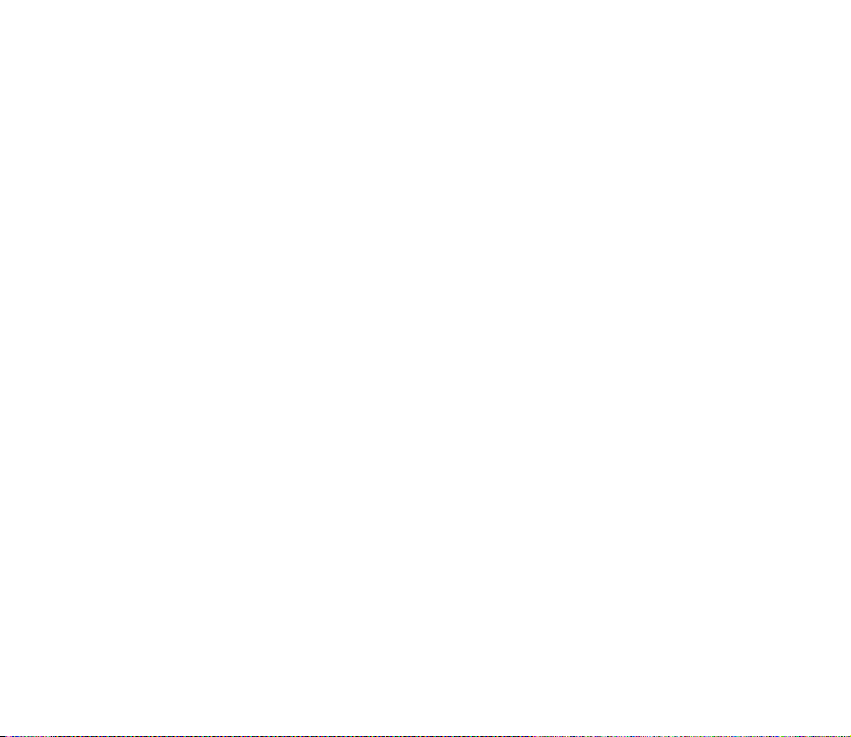
Sadr¾aji ovog dokumenta su dati "kao ¹to jesu". Osim ako to ne zahteva odgovarajuæi propis, ne daju se
nikakve garancije, bilo izrièite bilo one koje se podrazumevaju, ukljuèujuæi, ali ne ogranièavajuæi se na
njih, i podrazumevajuæe garancije komercijalne pogodnosti i pogodnosti za posebnu svrhu, u odnosu na
taènost, pouzdanost ili sadr¾aj ovog dokumenta. Nokia zadr¾ava pravo na izmenu ovog dokumenta ili na
njegovo povlaèenje u svako doba bez prethodne najave.
Raspolo¾ivost posebnih proizvoda mo¾e da varira u zavisnosti od podruèja. Molimo proverite to kod Vama
najbli¾eg prodavca Nokia-e. Molimo da baterije pravilno odla¾ete.
9355291/1. izdanje

Sadr¾aj
ZA VA©U BEZBEDNOST .................................................................................... 12
Pristupne ¹ifre................................................................................................... 15
Pregled funkcija telefonskog aparata............................................................. 17
Koncept razmene poruka........................................................................................................................ 17
Servis multimedija poruka (MMS)....................................................................................................... 17
Polifoni zvuk (MIDI) ................................................................................................................................. 17
Paketni prenos podataka (GPRS).......................................................................................................... 18
Zvuènik ........................................................................................................................................................ 19
MIDP Java
Stereo radio................................................................................................................................................ 19
OTA servis parametara ............................................................................................................................ 19
Zajednièka memorija ............................................................................................................................... 20
1. Va¹ telefonski aparat.................................................................................... 21
Tasteri (zatvoren preklopnik)................................................................................................................. 21
Konektori..................................................................................................................................................... 22
Tasteri (otvoren preklopnik)................................................................................................................... 23
Pasivni re¾im rada.................................................................................................................................... 24
Slu¹alice ...................................................................................................................................................... 27
2. Za poèetak..................................................................................................... 29
Instalisanje SIM kartice i baterije........................................................................................................ 29
TM
aplikacije........................................................................................................................... 19
Za¹tita ekrana (skrin sejver)............................................................................................................... 25
Tapet......................................................................................................................................................... 25
Osnovni indikatori u pasivnom re¾imu ........................................................................................... 25
Copyright
©
2003 Nokia. All rights reserved.
4

Punjenje baterije....................................................................................................................................... 32
Ukljuèivanje i iskljuèivanje telefonskog aparata ............................................................................. 33
Otvaranje preklopnika............................................................................................................................. 34
Ukljuèivanje i iskljuèivanje osvetljenja tastature......................................................................... 37
Zakljuèavanje tastature .......................................................................................................................... 37
3. Funkcije poziva.............................................................................................. 39
Pozivanje..................................................................................................................................................... 39
Brzo biranje nekog telefonskog broja.............................................................................................. 40
Uspostavljanje konferencijske veze.................................................................................................. 41
Prijem ili odbijanje dolaznog poziva ................................................................................................... 41
Poziv na èekanju.................................................................................................................................... 42
Opcije u toku veze.................................................................................................................................... 42
Zvuènik..................................................................................................................................................... 43
4. Pisanje teksta ................................................................................................ 45
Pisanje teksta koristeæi èet tastaturu ................................................................................................. 45
Pisanje karaktera sa akcentima......................................................................................................... 46
Pisanje teksta kada je preklonik zatvoren ......................................................................................... 47
Ukljuèivanje i iskljuèivanje intuitivnog naèina unosa teksta.................................................... 47
Upotreba intuitivnog naèina unosa teksta.................................................................................... 47
Pisanje slo¾enica................................................................................................................................ 48
Upotreba tradicionalnog naèina unosa teksta.............................................................................. 48
Saveti za pisanje teksta....................................................................................................................... 49
5. Imenik ............................................................................................................ 51
Izbor parametara, pode¹avanja Imenika............................................................................................ 51
Memorisanje imena i telefonskih brojeva (Dodaj kontakt) ......................................................... 52
Memorisanje vi¹e brojeva i tekstualnih napomena po jednom imenu.................................. 52
Promena osnovnog broja................................................................................................................. 53
Copyright
©
2003 Nokia. All rights reserved.
5

Tra¾enje imena u Imeniku...................................................................................................................... 53
Izmena imena, broja ili tekstualnog dela........................................................................................... 54
Brisanje imena i brojeva......................................................................................................................... 54
Kopiranje imena........................................................................................................................................ 55
Slanje i prijem vizitkarti.......................................................................................................................... 55
Brzo biranje................................................................................................................................................ 56
Info brojevi ................................................................................................................................................. 57
Brojevi servisa............................................................................................................................................ 57
Moji brojevi ................................................................................................................................................ 57
Grupe pozivaèa.......................................................................................................................................... 58
6. Kori¹æenje menija .......................................................................................... 59
Pristup nekoj funkciji menija................................................................................................................. 59
Spisak funkcija menija ............................................................................................................................ 61
7. Funkcije menija............................................................................................. 69
Poruke (Meni 1)......................................................................................................................................... 69
Tekstualne poruke (SMS servis)......................................................................................................... 69
Pisanje i slanje poruka...................................................................................................................... 70
Opcije slanja poruka ......................................................................................................................... 70
Èitanje i odgovaranje na multimedija poruku........................................................................... 71
Folderi prijem i poslate poruke...................................................................................................... 72
Obrasci ..................................................................................................................................................... 72
Ubacivanje tekstualnog obrasca u poruku................................................................................. 73
Ubacivanje slike u tekstualnu poruku.......................................................................................... 73
Folder Arhiva i Moji folderi ................................................................................................................ 73
Liste dostave........................................................................................................................................... 74
Multimedija poruke.............................................................................................................................. 74
Pisanje i slanje multimedija poruke ............................................................................................. 75
Èitanje i odgovaranje na multimedija poruku........................................................................... 77
Copyright
©
2003 Nokia. All rights reserved.
6

Folderi Prijem, Slanje, Saèuvane poruke i Poslate poruke...................................................... 78
Memorija za multimedija poruke puna....................................................................................... 78
Brisanje poruka...................................................................................................................................... 79
E-mail poruke......................................................................................................................................... 79
Pisanje i slanje e-mail poruka........................................................................................................ 79
Preuzimanje e-mail poruka sa va¹eg e-mail naloga ............................................................... 81
Odgovaranje na e-mail poruku...................................................................................................... 82
Prijem, Slanje, Obrisano, Poslato, Draftovi i Arhiva................................................................. 82
E-mail pode¹avanja........................................................................................................................... 82
Ostale opcije e-mail aplikacije....................................................................................................... 85
Æaskanje................................................................................................................................................... 85
Govorne poruke ..................................................................................................................................... 86
Info poruke.............................................................................................................................................. 87
Pode¹avanje poruka.............................................................................................................................. 87
Pode¹avanja tekstualnih poruka.................................................................................................... 87
Pode¹avanje zamene starih poruka.............................................................................................. 88
Pode¹avanja multimedija poruka.................................................................................................. 89
Prijem parametara multimedija veze kao tekstualne poruke................................................ 90
Pode¹avanje velièine slova ................................................................................................................. 90
Servisne komande................................................................................................................................. 91
Lista poziva (Meni 2)............................................................................................................................... 91
Lista prethodnih poziva....................................................................................................................... 91
Brojaèi impulsa i meraèi poziva........................................................................................................ 92
Naèini rada (Meni 3) .............................................................................................................................. 93
Pode¹avanja (Meni 4).............................................................................................................................. 95
Pode¹avanja vremena i datuma........................................................................................................ 95
Sat.......................................................................................................................................................... 95
Datum ................................................................................................................................................... 95
Auto-a¾uriranje vremena i datuma.............................................................................................. 95
Copyright
©
2003 Nokia. All rights reserved.
7

Pode¹avanje poziva............................................................................................................................... 96
Preusmerenje ...................................................................................................................................... 96
Odgovor bilo kojim tasterom.......................................................................................................... 97
Automatsko ponavljanje biranja ................................................................................................... 97
Brzo biranje......................................................................................................................................... 97
Poziv na èekanju................................................................................................................................ 97
Izve¹taj po pozivu.............................................................................................................................. 97
©alji moj identitet.............................................................................................................................. 98
Linija za odlazne pozive................................................................................................................... 98
Pode¹avanje telefona........................................................................................................................... 99
Jezik....................................................................................................................................................... 99
Stanje memorije................................................................................................................................. 99
Za¹tita tastature ................................................................................................................................ 99
Prikaz informacije o æeliji............................................................................................................. 100
Pozdravna poruka........................................................................................................................... 100
Izbor mre¾e....................................................................................................................................... 100
Potvrda akcija SIM servisa........................................................................................................... 101
Pomoæna obja¹njenja..................................................................................................................... 101
Ton pri ukljuèenju........................................................................................................................... 101
Pode¹avanje ekrana........................................................................................................................... 101
Tapet ................................................................................................................................................. 101
Kolor ¹eme........................................................................................................................................ 102
Logo operatora ................................................................................................................................ 102
Za¹tita ekrana.................................................................................................................................. 103
Osvetljaj ekrana............................................................................................................................... 103
Pode¹avanje tonova........................................................................................................................... 103
Pode¹avanje prikljuèaka................................................................................................................... 104
Pode¹avanje za¹tite........................................................................................................................... 105
Copyright
©
2003 Nokia. All rights reserved.
8

Vrati fabrièka pode¹avanja.............................................................................................................. 106
Rokovnik (Meni 5) ................................................................................................................................. 107
Alarm ..................................................................................................................................................... 107
Kalendar................................................................................................................................................ 108
Stavljanje napomene u kalendar................................................................................................ 109
Kada Vas telefonski aparat upozorava alarmom na napomenu........................................ 110
Lista obaveza....................................................................................................................................... 110
Bele¾nica (Meni 6) ................................................................................................................................ 111
Radio (Meni 7)........................................................................................................................................ 113
Pode¹avanje radio stanice ............................................................................................................... 114
Kori¹æenje radija................................................................................................................................. 114
Galerija (Meni 8).................................................................................................................................... 116
Igre (Meni 9) ........................................................................................................................................... 118
Startovanje igre.................................................................................................................................. 118
Ostale opcije koje su na raspolaganju za igru ili grupu igara............................................ 118
Dopuna igara....................................................................................................................................... 119
Stanje memorije za igre................................................................................................................... 119
Pode¹avanja igre ................................................................................................................................ 119
Aplikacije (Meni 10).............................................................................................................................. 120
Startovanje aplikacije ....................................................................................................................... 120
Ostale opcije koje su na raspolaganju za aplikaciju ili grupu aplikacija ........................ 121
Preuzimanje aplikacije...................................................................................................................... 121
Stanje memorije za aplikacije......................................................................................................... 122
Dodaci (Meni 11)................................................................................................................................... 123
Kalkulator............................................................................................................................................. 123
Izraèunavanje konverzije valuta................................................................................................. 124
Novèanik............................................................................................................................................... 124
Memorisanje i izmene podataka liène kartice........................................................................ 125
Liène napomene.............................................................................................................................. 126
Copyright
©
2003 Nokia. All rights reserved.
9

Pode¹avanja novèanika................................................................................................................. 126
Vodiè za plaæanje pomoæu novèanika....................................................................................... 126
Sinhronizacija...................................................................................................................................... 127
Sinhronizacija sa telefonskog aparata ..................................................................................... 127
Memorisanje parametara sinhronizacije primljenih u formi tekstualne poruke.......... 128
Ruèno uno¹enje parametara sinhronizacije............................................................................ 129
Sinhronizacija sa PC raèunara .................................................................................................... 130
Tajmer.................................................................................................................................................... 130
©toperica............................................................................................................................................... 130
Merenje vremena i meðuvremena............................................................................................. 131
Merenje prolaza .............................................................................................................................. 131
Pregled i brisanje vremena........................................................................................................... 132
Povezivanje (Meni 12).......................................................................................................................... 132
Infracrveno (IC)................................................................................................................................... 132
GPRS ...................................................................................................................................................... 134
WAP servisi (Meni 13).......................................................................................................................... 135
Osnovni koraci za pristup i kori¹æenje WAP servisa................................................................. 136
Pode¹avanje telefonskog aparata za WAP servis...................................................................... 136
Memorisanje parametara servisa primljenih u formi tekstualne poruke........................ 136
Ruèno uno¹enje parametara servisa ......................................................................................... 137
Pode¹avanja kada je GSM podaci odabrano za nosaè podataka ...................................... 138
Pode¹avanja kada je odabrano GPRS za nosaè podataka....................................................... 139
Povezivanje na WAP servis.............................................................................................................. 140
Pretra¾ivanje stranica WAP servisa............................................................................................... 141
Upotreba tastera telefonskog aparata u toku pretra¾ivanja.............................................. 141
Opcije u toku pretra¾ivanja ......................................................................................................... 142
Direktno pozivanje.......................................................................................................................... 143
Zavr¹etak WAP veze.......................................................................................................................... 143
Pode¹avanje izgleda WAP pretra¾ivaèa....................................................................................... 143
Copyright
©
2003 Nokia. All rights reserved.
10

Adrese.................................................................................................................................................... 144
Primanje adrese............................................................................................................................... 145
Servisni prijem .................................................................................................................................... 145
Pode¹avanje aparata da prima servisne poruke..................................................................... 145
Ke¹ memorija....................................................................................................................................... 146
Pode¹avanje za¹tite pretra¾ivaèa .................................................................................................. 146
Za¹titni modul ................................................................................................................................. 146
Sertifikati .......................................................................................................................................... 147
Digitalni potpis................................................................................................................................ 148
Kukice.................................................................................................................................................... 149
SIM servisi (Meni 14)............................................................................................................................ 150
8. Komunikacije sa PC raèunarom................................................................. 151
PC Suite.................................................................................................................................................... 151
GPRS, HSCSD i CSD ........................................................................................................................... 152
Kori¹æenje komunikacionih programa za prenos podataka....................................................... 153
9. O bateriji...................................................................................................... 154
Punjenje i pra¾njenje............................................................................................................................ 154
ÈUVANJE I ODR®AVANJE .............................................................................. 156
VA®NE INFORMACIJE U VEZI BEZBEDNOSTI............................................... 158
Indeks............................................................................................................... 164
Copyright
©
2003 Nokia. All rights reserved.
11

ZA VA©U BEZBEDNOST
Proèitajte ove jednostavne smernice. Kr¹enje pravila mo¾e da bude opasno ili protivzakonito.
Dodatne detaljne informacije su date u ovom Uputstvu.
Ne ukljuèujte telefon ako je zabranjena upotreba mobilnih telefona ili kada
njihova upotreba mo¾e da prouzrokuje smetnje ili opasnost.
BEZBEDNOST SAOBRAÆAJA JE NA PRVOM MESTU
Ne koristite ruèni telefon u toku vo¾nje.
SMETNJE
Svi mobilni telefoni mogu da budu izlo¾eni smetnjama koje utièu na radne
karakteristike.
ISKLJUÈITE U BOLNICAMA
Pridr¾avajte se svih propisa ili pravila. Iskljuèite telefon u blizini medicinske
opreme.
ISKLJUÈITE U AVIONU
Be¾ièni ureðaji mogu prouzrokovati smetnje u avionu.
ISKLJUÈITE PRI TOÈENJU GORIVA
Ne koristite telefon na mestima za toèenje goriva. Ne koristite ga u blizini goriva
ili hemikalija.
ISKLJUÈITE BLIZU MESTA MINIRANJA
Ne koristite telefon na mestima gde se vr¹i miniranje. Pridr¾avajte se
ogranièenja i postupajte po svim propisima i pravilima.
Copyright
©
2003 Nokia. All rights reserved.
12

UPOTREBLJAVAJTE RAZUMNO
Upotrebljavajte samo u normalnom polo¾aju. Nemojte nepotrebno dodirivati
antenu.
KVALIFIKOVANI SERVIS
Samo kvalifikovane osobe smeju instalisati ili popravljati telefonsku opremu.
PRIBOR I BATERIJE
Upotrebljavajte samo odobreni pribor i baterije. Ne prikljuèujte nekompatibilne
ureðaje.
PRIKLJUÈIVANJE NA DRUGE UREÐAJE
Kod prikljuèivanja na ma koji drugi ureðaj, proèitajte njegovo uputstvo za
upotrebu radi bezbednosnih instrukcija. Ne prikljuèujte nekompatibilne ureðaje.
REZERVNE KOPIJE
Ne zaboravite da napravite rezervne kopije svih va¾nih podataka.
OTPORNOST NA VODU
Va¹ telefonski aparat nije vodootporan. Odr¾avajte ga suvim.
POZIVANJE
Proverite da je telefon ukljuèen i na mre¾i. Unesite broj telefona ukljuèujuæi broj
mre¾ne grupe, zatim pritisnite . Za zavr¹etak veze pritisnite . Da
odgovorite na poziv pritisnite .
HITNI POZIVI
Proverite da je telefon ukljuèen i na mre¾i. Pritisnite potreban broj puta (na
primer da biste prekinuli vezu, iza¹li iz menija i sl.) da obri¹ete sadr¾aj ekrana.
Unesite broj slu¾be pomoæi i pritisnite . Dajte svoju lokaciju. Nemojte da
prekidate vezu sve dok Vam se to ne ka¾e.
Copyright
©
2003 Nokia. All rights reserved.
13

3
Usluge mre¾e
Mobilni telefon opisan u ovom uputstvu odobren je za kori¹æenje u digitalnim celularnim
mre¾ama EGSM900 i GSM1800.
Dvofrekventnost je moguænost zavisna od mre¾e. Proverite sa svojim lokalnim provajderom
da li se mo¾ete pretplatiti i koristiti ovu moguænost.
Mnoge moguænosti navedene u ovom uputstvu nazivaju se usluge mre¾e. To su posebne
usluge koje dogovarate preko svog provajdera. Pre nego ¹to budete mogli da koristite bilo
koju od ovih usluga mre¾e, morate da se pretplatite na te usluge kod svog provajdera i da
dobijete uputstva za njihovo kori¹æenje.
Napomena: Neke mre¾e mo¾da ne podr¾avaju sve karaktere karakteristiène za
jezik i/ili usluge.
3
O priboru
Proverite broj modela svakog punjaèa pre njegove upotrebe sa ovim aparatom. Ovaj aparat je
namenjen da se upotrebljava sa napajanjem iz ACP-7, ACP-8, ACP-12, LCH-9 i LCH-12.
Upozorenje: Upotrebljavajte samo baterije, punjaèe i pribor koje je odobrio
proizvoðaè telefona za upotrebu uz ovaj model telefona. Upotreba bilo kojih
drugih tipova mo¾e poni¹titi odobrenje ili garanciju koji se odnose na telefon a
mo¾e biti i opasna.
Za moguænost nabavke odobrenog pribora, molimo proverite kod Va¹eg prodavca.
Kada iskljuèujete kabl za napajanje bilo kog pribora, uhvatite i izvucite utikaè, a ne
kabl.
Copyright
©
2003 Nokia. All rights reserved.
14

Pristupne ¹ifre
• Za¹titna (sigurnosna) ¹ifra (5 do 10 cifara): Za¹titna (sigurnosna) ¹ifra ¹titi
va¹ telefonski aparat od neovla¹æene upotrebe i isporuèuje se sa aparatom.
Fabrièki pode¹ena ¹ifra je 12345. Po¹to izmenite ovu ¹ifru, novu èuvajte u
tajnosti i na bezbednom mestu, dalje od svog telefonskog aparata. Da
promenite ¹ifru i podesite telefon da je zahteva, pogledajte deo Pode¹avanje
za¹tite na stranici 105.
Ako pet puta zaredom unesete neispravu sigurnosnu, za¹titnu ¹ifru telefon æe
prikazati
• PIN ¹ifra i PIN2 ¹ifra (4 do 8 cifara): PIN (Personal Identification Number ili
Lièni identifikacioni broj) ¹ifra od neovla¹æenog kori¹æenja ¹titi va¹u SIM
karticu. PIN ¹ifra se obièno isporuèuje uz SIM karticu.
Podesite aparat da zahteva unos PIN ¹ifre pri svakom ukljuèivanju; vidite
Pode¹avanje za¹tite na stranici 105.
PIN2 ¹ifra se eventualno isporuèuje uz SIM karticu i neophodna je za pristup
odreðenim funkcijama, kao ¹to su brojaèi tarifnih jedinica.
Ukoliko vi¹e puta unesete pogre¹nu PIN ¹ifru telefon prikazuje upozorenje
¹ifra je blokirana
svom provajderu.
• PUK i PUK2 ¹ifre (8 cifara): PUK (Personal Unblocking Key, Lièna ¹ifra za
deblokadu) ¹ifra je neophodna za izmenu blokirane PIN ¹ifre. PUK2 ¹ifra je
potrebna za promenu blokirane PIN2 ¹ifre.
Pogre¹na ¹ifra
. Saèekajte pet minuta pa unesite ¹ifru ponovo.
PIN
i od Vas zahteva da unesete PUK ¹ifru. Za PUK ¹ifru se obratite
Copyright
©
2003 Nokia. All rights reserved.
15

Ako ¹ifre nisu isporuèene uz SIM karticu za njih se obratite lokalnom
provajderu.
• ©ifra zabrane poziva (4 cifre): ©ifra zabrane (poziva) je neophodna kod
kori¹æenja opcije
Usluga zabrane poziva
; vidite Pode¹avanje za¹tite na stranici
105. Ovu ¹ifru mo¾ete dobiti od svog provajdera, dobavljaèa usluga.
• Modulni PIN i potpisni PIN: Modulni PIN je potreban za pristup
informacijama u za¹titnom modulu. Vidite Za¹titni modul na stranici 146.
Potpisni PIN je neophodan za (elektronski) digitalni potpis. Vidite Digitalni
potpis na stranici 148.
Modulni PIN i potpisni PIN dobijate sa SIM karticom ako ona u sebi ima
ugraðen za¹titni modul.
Ukoliko unesete pogre¹nu PIN ¹ifru vi¹e puta telefon prikazuje upozorenje
¹ifra je blokirana
i od Vas zahteva da unesete PUK ¹ifru. Obratite se svom
PIN
provajderu da dobijete PUK ¹ifru.
• ©ifra novèanika (4 - 10 cifara): ©ifra novèanika Vam je potrebna za pristup
funkcijama novèanika. Ako vi¹e puta ukucate pogre¹nu ¹ifru novèanika
funkcije novèanika se blokiraju na pet minuta. Za dalje informacije pogledajte
deo Novèanik na stranici 124.
Copyright
©
2003 Nokia. All rights reserved.
16

Pregled funkcija telefonskog aparata
Va¹a Nokia 6800 je odobrena za upotrebu u EGSM 900 i GSM 1800 mre¾ama. Ona
nudi brojne funkcije praktiène za svakodnevnu upotrebu kao ¹to su èet tastatura
(kompletna) za jednostavno i konforno pisanje teksta, kalendar, sat, sat sa
alarmom, tajmer (odbrojavaè), kalkulator, igre i jo¹ mnogo toga.
3
Koncept razmene poruka
Va¹ telefon objedinjuje funkcije standardnog mobilnog telefona i ureðaja za
razmenu poruka. Kada je preklopnik zatvoren mo¾ete koristiti sve funkcije svog
aparata kao kod bilo kog drugog mobilnog telefona. Otvaranjem preklopnika
dobijate dodatnu èet (kompletnu) tastaturu koja je posebno projektovana za
jednostavno i konforno pisanje teksta; vidite Pisanje i slanje poruka na stranici 70.
3
Servis multimedija poruka (MMS)
Telefon mo¾e da ¹alje multimedija poruke koje se sastoje od teksta i slike, kao i da
prima multimedija poruke koje se sastoje od teksta, polifonih melodija zvona i
slike. Slike i melodije zvona mo¾ete saèuvati za lièna pode¹avanja svog telefona;
vidite Multimedija poruke na stranici 74.
3
Polifoni zvuk (MIDI)
Polifoni zvuk se sastoji od vi¹e audio komponenata koje se reprodukuju
istovremeno. Va¹ telefon je u stanju da reprodukuje istovremeno èetiri
Copyright
©
2003 Nokia. All rights reserved.
17

instrumenta, od moguæih preko 40 ugraðenih audio komponenata, kao melodije
zvona ili poruke. Telefon podr¾ava Scalable Polyphonic MIDI (SP-MIDI) audio
format.
Polifone melodije zvona mo¾ete primati preko multimedija servisa (vidite deo
Èitanje i odgovaranje na multimedija poruku na stranici 77) ili preuzimati u
meniju Galerija (vidite deo Galerija (Meni 8) na stranici 116), ili preko PC Suite
programskog paketa (vidite deo PC Suite na stranici 151).
3
Paketni prenos podataka (GPRS)
GPRS telekomunikaciona tehnologija omoguæava upotrebu mobilnih telefona za
slanje i prijem podataka putem mre¾e bazirane na IP protokolu. GPRS je po sebi
nosaè podataka koji omoguæava be¾ièni pristup mre¾ama podataka kao ¹to je
Internet. Aplikacije koje koriste GPRS su WAP servisi, MMS i sistem tekstualnih
(SMS) poruka, preuzimanje Java
TM
aplikacija i prikljuèivanje na sistem (na primer
Internet ili elektronsku po¹tu) preko PC raèunara. Ovaj telefon podr¾ava tri
istovremene GPRS veze.
Pre nego ¹to budete mogli koristiti GPRS tehnologiju
• Obratite se svom operatoru mre¾e ili provajderu u vezi raspolo¾ivosti i
pretplate na GPRS servis.
• Memori¹ite GPRS parametre, pode¹avanja, za svaku aplikaciju koja se koristi
preko GPRS veze.
Vidite Pode¹avanje telefonskog aparata za WAP servis na stranici 136,
Pode¹avanje poruka na stranici 87 i GPRS na stranici 134.
Copyright
©
2003 Nokia. All rights reserved.
18

Cene za GPRS servis i aplikacije
Za detaljnije podatke o cenama obratite se svom operatoru mre¾e ili dobavljaèu
usluga.
3
Zvuènik
Ova opcija Vam omoguæava da svoj telefon koristite kao zvuènik u toku razgovora,
kao ¹to je konferencijska veza, i da istovremeno obavljate druge aktivnosti.
Mo¾ete, na primer, pisati poruke, proveravati napomene iz kalendara-rokovnika ili
igrati igrice. Vidite Zvuènik na stranici 43.
3
MIDP JavaTM aplikacije
Va¹ telefonski aparat podr¾ava Java jezik i sadr¾i neke Java aplikacije i igre koje su
posebno programirane za mobilne telefone. Takoðe mo¾ete i preuzimati nove
aplikacije i igrice u svoj aparat; vidite meni Aplikacije (Meni 10) na stranici 120.
3
Stereo radio
U va¹em telefonskom aparatu je integrisan i stereo radio prijemnik. Radio program
mo¾ete slu¹ati preko slu¹alica ili koristeæi zvuènik; vidite Radio (Meni 7) na
stranici 113.
3
OTA servis parametara
Da biste mogli koristiti WAP, MMS, GPRS i druge servise be¾iène telefonije,
neophodno je da u svom aparatu imate postavljene ispravne parametre,
Copyright
©
2003 Nokia. All rights reserved.
19

pode¹avanja. Te parametre, pode¹avanja mo¾ete primati kao OTA poruke pa ih
zatim memorisati u svoj telefon. Za detaljnije informacije o parametrima,
pode¹avanjima, obratite se svom operatoru mre¾e, provajderu ili najbli¾em Nokia
dileru.
3
Zajednièka memorija
Naredne funkcije va¹eg telefonskog aparata mogu da dele memoriju: Imena,
tekstualne i multimedija poruke, slike i melodije zvona u galeriji, kalendar,
obaveze, Java igre, aplikacije, funkcija napomena i elektronska po¹ta (e-mail).
Kori¹æenje neke od ovih funkcija smanjuje kolièinu memorije koja preostaje za
ostale funkcije koje dele memoriju. Ovo je posebno kritièno pri intenzivnom
kori¹æenju nekih funkcija (mada neke funkcije, pored memorije koju dele sa
ostalim funkcijama, mogu imati i odreðenu kolièinu memorije dodeljene samo
njima). Na primer, memorisanje velikog broja slika, Java aplikacija itd., mo¾e
zauzeti kompletnu zajednièku memoriju, pa æe telefon prikazati poruku da je
memorija ispunjena. U tom sluèaju, pre nastavka rada obri¹ite neke podatke ili
datoteke memorisane u zajednièkoj memoriji.
Copyright
©
2003 Nokia. All rights reserved.
20

1. Va¹ telefonski aparat
3
Tasteri (zatvoren preklopnik)
1. Glavni prekidaè
Ukljuèuje i iskljuèuje
telefonski aparat.
Na primer, kada je tastatura
zakljuèana kratak pritisak na
glavni prekidaè ukljuèuje
osvetljenje displeja na oko
15 sekundi.
2. Taster za pode¹avanje
jaèine zvuka (jaèina)
Pode¹ava jaèinu zvuka u
slu¹nici, slu¹alicama i
zvuèniku.
3. Selekcioni tasteri
i
Funkcija ovih tastera zavisi
od teksta koji se pojavljuje
na displeju iznad tastera; na
pr. Meni i Kontakti u pasivnom re¾imu.
Copyright
©
2003 Nokia. All rights reserved.
21

4. 4-smerni d¾ojstik
Omoguæava kretanje kroz imena, telefonske brojeve, menije i opcije
parametara. 4-smerni d¾ojstik se takoðe koristi i za pokretanje kursora gore,
dole, desno i levo u toku pisanja teksta, upotrebe kalendara i u nekim igricama.
5. bira telefonski broj i odgovara na dolazni poziv. U pasivnom re¾imu
prikazuje poslednji birani broj.
6. prekida uspostavljenu vezu. Izlazak iz bilo koje funkcije.
7. - unos cifara i slovnih karaktera.
i se koriste za razlièite namene u razlièitim funkcijama.
8. Zvuènica
3
Konektori
1. Konektor punjaèa
TM
2. Pop-Port
konektor za slu¹alice,
data kabl i ostali pribor.
3. Infracrveni (IC) port
4. Zvuènik
5. Mikrofon
Copyright
©
2003 Nokia. All rights reserved.
22

3
Tasteri (otvoren preklopnik)
Kada otvorite preklopnik, prikaz na displeju se okreæe za 90 stepeni i levi i desni
selekcioni taster zamenjuju mesta, ali se funkcijski tekstovi iznad njih ne menjaju.
U vezi upotrebe tastera za pisanje i izmene teksta, vidite Pisanje teksta koristeæi
èet tastaturu na stranici 45.
1. Taster osvetljenja tastature ukljuèuje i iskljuèuje osvetljenje tastature
kada se ona koristi. Pogledajte i deo Ukljuèivanje i iskljuèivanje osvetljenja
tastature na stranici 37.
2. Taster naèina rada otvara listu naèina rada kada se kratko pritisne.
Pritiskom i dr¾anjem tastera, telefon se iskljuèuje.
3. Povratnica bri¹e karaktere.
4. Unesi taster za prelazak u novi red kod pisanja/izmena teksta.
Copyright
©
2003 Nokia. All rights reserved.
23

5. Shift tasteri i za prelazak na unos velikih slova i simbola. Mo¾ete
ili prvo pritisnuti shift (¹ift) taster pa zatim ¾eljeni taster ili ih pritisnuti
istovremeno.
6. Tasteri razmaknice i slu¾e za unos razmaka.
7. Glavni prekidaè/Levi selekcioni taster za ukljuèivanje kad a je èet tas tatura
telefona otvorena a telefon iskljuèen. Funkcija levog selekcionog tastera zavisi
od teksta koji se pojavljuje na ekranu iznad njega.
8. Taster karakteri otvara skup karaktera i simbola u toku pisanja.
3
Pasivni re¾im rada
Kada je telefon spreman za kori¹æenje (preklopnik
mo¾e biti ili zatvoren ili otvoren) a Vi sami niste
uneli nijedan karakter, telefon se nalazi u pasivnom
re¾imu.
1.Prikazuje naziv komunikacione mre¾e u kojoj se
telefon trenutno koristi ili logo operatora mre¾e
kada se ne prikazuje tapet.
2. Prikazuje jaèinu signala celularne mre¾e na va¹oj
trenutnoj lokaciji. ©to je stubiæ vi¹i, signal je jaèi.
3. Prikazuje nivo napunjenosti baterije. ©to je stubiæ vi¹i, vi¹e je energije u bateriji.
4. Levi selekcioni taster u pasivnom re¾imu je Meni.
5. Desni selekcioni taster u pasivnom re¾imu je Kontakti.
Pogledajte i deo Osnovni indikatori u pasivnom re¾imu na stranici 25.
Copyright
©
2003 Nokia. All rights reserved.
24

Za¹tita ekrana (skrin sejver)
Kada je preklopnik zatvoren, telefon automatski aktivira digitalni sat kao skrin
sejver, za¹titu ekrana, radi u¹tede energije u pasivnom re¾imu rada. On æe se
aktivirati posle odreðenog vremenskog perioda neaktivnosti telefona; vidite
Za¹tita ekrana na stranici 103. Da deaktivirate skrin sejver, pritisnite bilo koji
taster ili otvorite preklopnik.
Ako ne postavite vreme, na ekranu æe se prikazivati 00:00. Za postavljanje taènog
vremena pogledajte Sat na stranici 95.
Tapet
Svoj telefon mo¾ete podesiti da prikazuje neku sliku kao pozadinu, tapet, u
pasivnom re¾imu; vidite Tapet na stranici 101.
Osnovni indikatori u pasivnom re¾imu
Primili ste jednu ili vi¹e tekstualnih ili grafièkih poruka; vidite Èitanje i
odgovaranje na multimedija poruku na stranici 71.
Primili ste jednu ili vi¹e tekstualnih ili multimedija poruka; vidite Pisanje i
slanje multimedija poruke na stranici 75.
Primili ste jednu ili vi¹e govornih poruka; vidite Govorne poruke na
stranici 86.
Tastatura telefonskog aparata je zakljuèana. Vidite Zakljuèavanje
tastature na stranici 37 kao i Za¹tita tastature na stranici 99.
Copyright
©
2003 Nokia. All rights reserved.
25

Telefonski aparat ne zvoni na dolazni poziv ili tekstualnu poruku jer je
Upozorenje na dolazni poziv
Iskljuèena
. Vidite Pode¹avanje tonova na stranici 103.
Sat sa alarm postavljen na
postavljeno na
; vidite Alarm na stranici 107.
Ukljuèi
Iskljuèeno
i
Ton poruke
Tajmer (odbrojavaè) je aktiviran; vidite Tajmer na stranici 130.
U pozadini je aktivna ¹toperica; vidite ©toperica na stranici 130.
Kada je uspostavljena GPRS veza, indikator se prikazuje u gornjem levom
uglu ekrana. Vidite GPRS veza na stranici 134 i Pretra¾ivanje stranica
WAP servisa na stranici 141.
GPRS veza se zadr¾ava (stavlja na èekanje), na primer, u sluèaju dolaznog
ili odlaznog poziva u toku GPRS prikljuène veze.
Indikator IC veze. Vidite Infracrveno (IC) na stranici 132.
Svi pozivi su preusmereni na drugi broj. Ako posedujete dve telefonske
linije, indikator preusmeravanja za prvu liniju je a za drugu liniju
; vidite Preusmerenje na stranici 96.
Ako imate dve telefonske linije, odgovarajuæa ikonica oznaèava onu koja
ili
je izabrana. Vidite Linija za odlazne pozive na stranici 98.
Zvuènik je aktiviran; vidite Zvuènik na stranici 43.
Pozivi su ogranièeni na zatvorenu grupu korisnika; vidite Pode¹avanje
za¹tite na stranici 105.
na
Copyright
©
2003 Nokia. All rights reserved.
26

Vremenski ogranièen naèin rada je aktiviran; vidite Naèini rada (Meni 3)
na stranici 93.
, ili
Slu¹alice, hendsfri ili adapter za slu¹ni aparat (lupset) je prikljuèen na
telefon.
Da biste omoguæili da telefon u pasivnom re¾imu prikazuje vreme i datum, vidite
deo Sat na stranici 95 i Datum na stranici 95.
3
Slu¹alice
Prikljuèite slu¹alice HDS-3 ili HDB-4 na Pop-Port konektor
kao ¹to je prikazano na slici.
Copyright
©
2003 Nokia. All rights reserved.
27

Slu¹alice mo¾ete nositi, na primer, kao na slici.
Copyright
©
2003 Nokia. All rights reserved.
28

2. Za poèetak
3
Instalisanje SIM kartice i baterije
• Dr¾ite sve SIM kartice daleko od dohvata dece.
• SIM kartica i njeni kontakti se mogu lako o¹tetiti grebanjem ili savijanjem, pa
zato budite pa¾ljivi pri manipulaciji karticom, pri njenom ubacivanju i vaðenju.
• Pre instalisanja SIM kartice obavezno telefon iskljuèiti, pa zatim izvaditi
bateriju.
1. Sa zadnjom stranom aparata prema
sebi pritisnite taster za oslobaðanje
zadnje maske (1) i skinite masku sa
aparata.
Copyright
©
2003 Nokia. All rights reserved.
29

2. Da oslobodite dr¾aè
SIM kartice pogurajte
ga unazad (2) i
podignite ga (3).
3. Ubacite SIM karticu u dr¾aè SIM kartice (4).
Proverite da je SIM kartica umetnuta pravilno i
da su zlatne kontakt povr¹ine na kartici okrenute
ka dole.
4. Zatvorite dr¾aè SIM kartice (5) i vratite ga nazad
u le¾i¹te (6).
Copyright
©
2003 Nokia. All rights reserved.
30

5. Vratite bateriju (7).
6. Postavite zadnju masku naspram zubiæa na prednjoj masci (8) i pogurajte
zadnju masku dok se ne zabravi u le¾i¹te (9).
Copyright
©
2003 Nokia. All rights reserved.
31

3
Punjenje baterije
1. Ukljuèite konektor punjaèa u utiènicu na donjoj strani telefonskog aparata.
2. Ukljuèite punjaè u zidnu utiènicu
naizmeniènog napona.
Ako je telefonski aparat ukljuèen, na
kratko se ispisuje tekst
je baterija potpuno prazna proæi æe
nekoliko minuta pre nego ¹to se na ekranu
pojavi indikator punjenja i pre nego ¹to se
mo¾e ostvariti bilo kakva veza.
Telefonski aparat mo¾ete koristiti dok je punjaè prikljuèen.
Vreme punjenja zavisi od punjaèa i baterije koji se koriste. Na primer, punjenje
baterije BLC-2 punjaèem ACP-12, dok je aparat u pasivnom re¾imu rada, traje do 1
sat i 30 minuta.
Punjenje
. Ukoliko
Copyright
©
2003 Nokia. All rights reserved.
32

3
Ukljuèivanje i iskljuèivanje telefonskog aparata
Da telefon ukljuèite ili iskljuèite kada je preklopnik
zatvoren, pritisnite i dr¾ite glavni prekidaè .
Da telefon iskljuèite kada je èet tastatura otvorena,
pritisnite i dr¾ite taster naèina rada koji se nalazi u
gornjem desnom uglu ekrana.
Da telefon ukljuèite kada je èet tastatura otvorena a
telefon iskljuèen, pritisnite i dr¾ite glavni prekidaè (levi
selekcioni taster)
Ako aparat prika¾e poruku
kartica pravilno ubaèena, ili
mre¾e ili provajderu. Va¹ telefonski aparat ne podr¾ava 5 voltne SIM kartice i
potrebno je karticu zameniti.
• Ako aparat zatra¾i PIN ¹ifru, unesite je (prikazuje se kao ****) pa pritisnite OK.
Vidite
Zahtev za PIN ¹ifrom
Pristupne ¹ifre na stranici 15.
• Ako aparat zatra¾i sigurnosnu, za¹titnu ¹ifru, unesite je (prikazuje se kao *****)
pa pritisnite OK.
Pogledajte i deo Pristupne ¹ifre na stranici 15.
Upozorenje: Ne ukljuèujte telefon ako je zabranjena upotreba mobilnih telefona ili
kada njihova upotreba mo¾e da prouzrokuje smetnje ili opasnost.10
Ubaci SIM karticu
SIM kartica nije podr¾ana
u okviru Pode¹avanje za¹tite na stranici 105 i
mada je SIM
obratite se svom operatoru
Copyright
©
2003 Nokia. All rights reserved.
33

SAVETI ZA EFIKASAN RAD: Va¹ telefonski aparat ima
ugraðenu antenu. Kao i kod svakog drugog radio predajnika,
ne dodirujte nepotrebno antenu kada je telefon ukljuèen.
Dodirivanje antene utièe na kvalitet veze i mo¾e da dovede
do rada telefona na vi¹em energetskom nivou nego ¹to bi bilo
potrebno. Nedodirivanje antene u toku veze optimizuje
kvalitet njenog funkcionisanja kao i autonomiju aparata za
obavljanje razgovora.
3
Otvaranje preklopnika
1. Dr¾ite telefon obema
rukama i otvorite
preklopnik kao ¹to je
prikazano na slici (1).
Copyright
©
2003 Nokia. All rights reserved.
34

2. Otvorite preklopnik da legne u le¾i¹te (2). Proverite
da postoji kontakt izmeðu zlatnih kontakata
preklopnika i telefona.
Copyright
©
2003 Nokia. All rights reserved.
35

3. Okrenite telefon u polo¾eni, horizontalni, polo¾aj i dr¾ite ga kao ¹to je
prikazano na slici (3). Funkcija zvuènika, spikerfona, se automatski aktivira
kada se otvori preklopnik.
Copyright
©
2003 Nokia. All rights reserved.
36

Ukljuèivanje i iskljuèivanje osvetljenja tastature
• Osvetljenje tastature se ne ukljuèuje automatski kad otvorite preklopnik. Da
ukljuèite osvetljenje, pritisnite taster osvetljenja u gornjem levom uglu
tastature. Osvetljenje tastature se samo iskljuèuje posle odreðenog vremena ali
se ponovo ukljuèuje èim pritisnete neki taster.
• Da iskljuèite osvetljenje tastature, pritisnite taster osvetljenja ili zatvorite
preklopnik.
3
Zakljuèavanje tastature
Tastaturu mo¾ete zakljuèati kako bi se spreèilo sluèajno pritiskanje tastera, na
primer, kada Vam je telefonski aparat u ta¹ni. Tastaturu mo¾ete zakljuèati samo
kada je preklopnik zatvoren.
• Zakljuèavanje tastature
U pasivnom re¾imu pritisnite Meni a zatim
taster u roku od 1,5 sekunde.
• Otkljuèavanje tastature
Pritisnite Otkljuèaj, pa zatim taster u
roku od 1,5 sekunde, ili otvorite preklopnik.
Imajte na umu da se blokada tastature neæe
aktivirati kad zatvorite preklopnik.
Da odgovorite na poziv dok je tastatura
zakljuèana, pritisnite . U toku veze aparatom
Copyright
©
2003 Nokia. All rights reserved.
37

se mo¾e rukovati normalno. Kada zavr¹ite ili odbacite poziv tastatura æe se
automatski ponovo zakljuèati.
O zakljuèavanju tastature u toku veze vidite Opcije u toku veze na stranici 42, a o
postavljanju za¹titne blokade, vidite Za¹tita tastature na stranici 99.
Napomena: Kada je za¹tita tastature postavljena, moguæi su pozivi broja slu¾be
pomoæi koji je programiran u Va¹em telefonu (na pr. 112 ili drugi zvanièni broj
slu¾be pomoæi). Unesite broj slu¾be pomoæi i pritisnite . Broj æe biti prikazan
tek po¹to unesete poslednju cifru.
Copyright
©
2003 Nokia. All rights reserved.
38

3. Funkcije poziva
3
Pozivanje
1. Ukucajte telefonski broj pretplatnika ukljuèujuæi i karakteristièni (pozivni) broj
podruèja. Ako unesete pogre¹an karakter, da biste ga obrisali pritisnite Obri¹i.
Kada je preklopnik otvoren u pasivnom re¾imu, pritisak na bilo koji taster
zapoèinje pozivanje.
Za meðunarodne pozive, pritisnite dva puta za meðunarodni prefiks +
ako je preklopnik otvoren, (karakter + zamenjuje pozivni broj za izlaz u
meðunarodni saobraæaj), zatim ukucajte pozivni broj dr¾ave, podruèja (po
potrebi bez poèetne 0) i telefonski broj pretplatnika.
2. Pritisnite taster da taj broj pozovete.
3. Pritisnite taster da vezu zavr¹ite ili da odustanete od uspostavljanja veze.
Pogledajte i deo Opcije u toku veze na stranici 42.
Pozivanje koristeæi Imenik
• Vidite Tra¾enje imena u Imeniku na stranici 54. Pritisnite da biste pozvali
broj na ekranu.
Ponovno biranje poslednjeg biranog broja
• Da pristupite listi poslednjih 20 brojeva koje ste pozvali ili probali da pozovete,
u pasivnom re¾imu pritisnite jednom. Doðite do ¾eljenog broja ili imena i
pritisnite da ga pozovete.
Copyright
©
2003 Nokia. All rights reserved.
39

Pozivanje va¹e govorne po¹te
• U pasivnom re¾imu sa zatvorenim preklopnikom, pritisnite i dr¾ite , ili
pritisnite i . Kada je preklopnik otvoren, pritisnite i dr¾ite
odgovarajuæi numerièki taster na tastaturi.
Ukoliko se zatra¾i telefonski broj va¹e govorne po¹te, ukucajte ga i pritisnite
OK. Pogledajte i deo Govorne poruke na stranici 86.
Brzo biranje nekog telefonskog broja
Pre nego ¹to budete mogli da koristite brzo biranje uradite sledeæe:
1. Pritisnite Meni, odaberite
. Opciju postavite na
biranje
Pode¹avanja, Pode¹avanje poziva
Ukljuèen
. Pogledajte i deo Brzo biranje na stranici
97.
2. Dodelite telefonski broj nekom od tastera za brzo biranje, do ;
vidite deo Brzo biranje na stranici 57.
3. Pozovite broj na jedan od narednih naèina:
• Pritisnite ¾eljeni taster za brzo biranje, pa onda . Kada je preklopnik
otvoren, brzo biranje mo¾ete aktivirati i pritiskom odgovarajuæeg numerièkog
tastera.
•Ako je
Brzo biranje
ukljuèeno, pritisnite i dr¾ite ¾eljeni taster za brzo biranje
dok biranje ne zapoène.
pa onda
Brzo
Copyright
©
2003 Nokia. All rights reserved.
40

Uspostavljanje konferencijske veze
Konferencijska veza je usluga mre¾e koja omoguæava konferencijsku vezu do ¹est
uèesnika.
1. Pozovite prvog uèesnika.
2. Da biste pozvali drugog uèesnika pritisnite Opcije pa odaberite
3. Ukucajte telefonski broj novog uèesnika, ili ga pozovite iz memorije, i pritisnite
Pozovi. Prvi poziv se zadr¾ava, stavlja na èekanje.
4. Kada dobijete odgovor na novi poziv ukljuèite prvog uèesnika u konefencijsku
vezu. Pritisnite Opcije i odaberite
5. Da u vezu dodate novog uèesnika, ponovite korake 2 do 4.
6. Da biste obavili privatni razgovor sa nekim od uèesnika:
Pritisnite Opcije pa izaberite
Konferencijskoj vezi se vraæate kao ¹to je obja¹njeno u koraku 4.
7. Za zavr¹etak konferencijske veze pritisnite taster .
3
Prijem ili odbijanje dolaznog poziva
Pritisnite da dolazni poziv primite, a da vezu zavr¹ite.
Pritisnite da dolazni poziv odbijete.
Ako pritisnete Ti¹ina, samo se iskljuèuje zvono. Tada poziv mo¾ete ili primiti ili
odbiti.
Ako su na telefon prikljuèene slu¹alice HDB-4 ili HDS-3, poziv mo¾ete primati i
zavr¹avati pritiskom na taster na slu¹alicama.
Konferencija
i izaberite ¾eljenog sagovornika.
Privatno
.
Novi poziv
.
Copyright
©
2003 Nokia. All rights reserved.
41

Savet: Ukoliko je funkcija
preusmeravanje dolaznih poziva, na primer na va¹u govornu po¹tu,
odbijanje dolaznog poziva æe isti i preusmeriti. Vidite Preusmerenje na
stranici 96.
Kada Vas neko poziva, telefon prikazuje ime pozivaoca, telefonski broj ili tekst
ili
Privatan broj
brojem kao onaj sa koga primate poziv, prikazaæe se samo broj pozivne strane, ako
je na raspolaganju.
. Ukoliko se u imeniku nalazi vi¹e imena sa istim telefonskim
Poziv
Preusmeri ako je zauzeto
aktivirana za
Poziv na èekanju
U toku veze pritisnite da odgovorite na poziv na èekanju. Prvi poziv se
zadr¾ava, stavlja na èekanje. Da biste aktivnu vezu zavr¹ili, pritisnite .
Da aktivirate funkciju
97.
3
Opcije u toku veze
Mnoge opcije koje mo¾ete koristiti u toku aktivne veze su usluge mre¾e. Pritisnite
Opcije u toku aktivne veze za neke od sledeæih opcija:
Iskljuèi mikrofon
i
ili
Zadr¾i
ili
Zakljuèaj tastat.
Preuzmi, Novi poziv, Konferencija, Privatno, Odgovori, Odbaci
.
Telefon
Poziv na èekanju
ili
Ukljuèi mikrofon, Zavr¹i poziv, Za vr ¹i sv e p oz iv e, Kontakti, Meni
da aktivirate zakljuèavanje tastature.
pogledajte deo Poziv na èekanju na stranici
i
Zvuènik
Copyright
©
2003 Nokia. All rights reserved.
42

Po¹alji DTMF
da po¹aljete DTMF tonske sekvence kao, na primer, pristupne ¹ifre,
lozinke, ili brojeve bankovnih raèuna. Ukucajte DTMF sekvencu ili je potra¾ite u
imeniku i pritisnite OK. Imajte na umu da karakter (instrukciju) za èekanje "w" i za
pauzu "p" unosite vi¹estrukim pritiskom na taster .
se koristi za prelazak sa aktivnog na poziv na èekanju i obratno,
Zameni
Prebaci
za
povezivanje poziva na èekanju i aktivnog poziva uz sopstveni izlazak iz veze.
Zvuènik
Svoj telefonski aparat mo¾ete u toku veze koristiti kao zvuènik. Ne dr¾ite telefon
uz uvo u re¾imu rada (interfonskog) zvuènika.
Da biste aktivirali zvuènik:
• Otvorite preklopnik. Ili:
• Kada je preklopnik zatvoren, pritisnite Opcije i odaberite
raspolaganju, pritisnite Zvuènik.
Da deaktivirate zvuènik u toku veze:
• Kada je preklopnik otvoren, zatvorite preklopnik ili pritisnite Telefon. Ili:
• Kada je preklopnik zatvoren, pritisnite Opcije i odaberite
raspolaganju, pritisnite Telefon.
Ako ste na telefon prikljuèili hendsfri komplet CARK126 ili slu¹alice,
u listi opcija zamenjuje sa
Hendsfri
ili
Slu¹alice
, a selektorski taster Telefon
prelazi u Hendsfri odnosno u Slu¹alice.
Zvuènik
Telefon
, ili, ako je na
, ili, ako je na
se
Telefon
Copyright
©
2003 Nokia. All rights reserved.
43

Zvuènik se automatski deaktivira kada prekinete vezu ili poku¹aj uspostavljanja
veze, ili kada na telefon prikljuèite hendsfri komplet ili slu¹alice, ili kada
zatvorite preklopnik.
Za upotrebu zvuènika sa stereo radiom pogledajte deo Radio (Meni 7) na stranici
113.
Copyright
©
2003 Nokia. All rights reserved.
44

4. Pisanje teksta
Va¹ telefon je posebno projektovan za jednostavno i konforno pisanje teksta.
Najjednostavniji naèin je pisanje palèevima koristeæi èet (kompletnu) tastaturu.
Mo¾ete takoðe i zapoèeti pisanje koristeæi èet tastaturu, zatim zatvoriti preklopnik
pa nastaviti sa pisanjem koristeæi bilo tradicionalni, bilo intuitivni naèin unosa
teksta. Imajte na umu da intuitivni naèin unosa teksta nije na raspolaganju kada je
preklopnik otvoren.
3
Pisanje teksta koristeæi èet tastaturu
Tekstualne poruke mo¾ete pisati na dva naèina kada je preklopnik otvoren.
Pritisnite Meni, odaberite
slanje poruka na stranici 70.
Savet: Da brzo zapoènete pisanje poruke, u pasivnom re¾imu pomerite
d¾ojstik ulevo.
Ili: Pritisnite bilo koji slovni taster u pasivnom re¾imu da otvorite Bele¾nicu; vidite
Bele¾nica (Meni 6) na stranici 111.
Kada je preklonik otvoren, u toku pisanja teksta su Vam na raspolaganju naredne
funkcije:
• Da unesete broj, pritisnite neki od numerièkih tastera. Pritisak na numerièki
taster u pasivnom re¾imu zapoèinje normalnu proceduru pozivanja.
Poruke, Tekst. poruke
pa
Kreiraj poruku
; vidite Pisanje i
Copyright
©
2003 Nokia. All rights reserved.
45

• Za prelazak sa malih na velika slova i obratno, oznaèeno sa , ili
u gornjem levom delu ekrana, ili za unos simbola, pritisnite i dr¾ite jedan
od shift tastera, ili . Mo¾ete ili istovremeno pritisnuti taster shift i
¾eljeni slovni taster ili pritisnuti i dr¾ati shift taster pa zatim ¾eljeni slovni
karakter. Da pi¹ete samo velikim slovima, pritisnite ili dvaput.
• Da obri¹ete karaktere sa ekrana, pritisnite ili Obri¹i. Kratkim pritiskom na
povratnicu bri¹ete jedan po jedan karakter dok dr¾anje ovog tastera karaktere
bri¹e br¾e.
• Da dodate razmak, pritisnite neku od razmaknica ( ili ) u dnu
tastature.
• Za prelazak u naredni red pritisnite .
Pisanje karaktera sa akcentima
Raspolo¾ivi karakteri zavise od jezika koji je odabran u meniju
Jezik na stranici 99. Da biste uneli neki od karaktera sa akcentom ili simbole koji se
ne vide na èet tastaturi, uradite jedno od sledeæeg:
• Da pristupite skupu znakova interpunkcije, karaktera sa akcentom i simbola,
pritisnite taster karakteri . Pokretanjem d¾ojstika doðite do ¾eljenog
karaktera, pa pritisnite Ubaci da ga odaberete.
• Da unesete karakter sa akcentom koji se ne nalazi u listi specijalnih karaktera
pod , kao ¹to je recimo á, pritisnite i dr¾ite i istovremeno pritisnite
potreban broj puta "a" dok se na ekranu ne pojavi ¾eljena varijanta slova sa
akcentom.
Jezik
; vidite deo
Copyright
©
2003 Nokia. All rights reserved.
46

3
Pisanje teksta kada je preklonik zatvoren
Kada je preklopnik zatvoren, za unos teksta mo¾ete koristiti tradicionalni ili
intuitivni naèin unosa. U toku pisanja teksta intuitivni naèin unosa teksta je
oznaèen u levom gornjem delu ekrana ikonicom , a tradicionalni naèin
ikonicom . Vrstu slova, velika ili mala, oznaèenu sa , ili ,
menjate pritiskom na . Re¾im unosa cifara je oznaèen sa , i sa unosa
slova na unos cifara i obratno prelazite pritiskom i dr¾anjem tastera .
Ukljuèivanje i iskljuèivanje intuitivnog naèina unosa teksta
U toku pisanja teksta pritisnite Opcije i odaberite
• Da intuitivni naèin unosa teksta ukljuèite odaberite neki od jezika u listi opcija
reènika. Intuitivni naèin unosa teksta je na raspolaganju samo za jezike iz liste.
• Da se vratite na tradicionalni naèin unosa teksta, odaberite
Savet: Za brzo ukljuèivanje odnosno iskljuèivanje intuitivnog naèina
unosa teksta, u toku pisanja pritisnite dva puta , ili pritisnite i
dr¾ite Opcije.
Reènik
.
Reènik je iskljuèen
Upotreba intuitivnog naèina unosa teksta
Svaki karakter mo¾ete uneti jednim pritiskom na taster. Intuitivni naèin unosa
teksta se bazira na reèniku koji je ugraðen u telefonski aparat a kome i Vi sami
mo¾ete dodavati nove reèi.
1. Pisanje reèi zapoènite koristeæi tastere do . Svaki taster pritisnite
samo jednom za jedno slovo. Reè se menja posle svakog otkucaja.
.
Copyright
©
2003 Nokia. All rights reserved.
47

Primer: Da biste napisali Nokia kada je odabran reènik engleskog
jezika, pritisnite jednom za N, jednom za o,
jednom za k, jednom za i, i jednom za a.
Da biste uneli neku cifru dok ste u re¾imu unosa slova, pritisnite i dr¾ite
odgovarajuæi numerièki taster.
Za vi¹e uputstava u vezi pisanja teksta pogledajte deo Saveti za pisanje teksta
na stranici 49.
2. Kada zavr¹ite pisanje reèi, i ona je ispravna, potvrdite izbor dodavanjem
razmaka tasterom ili pomeranjem d¾ojstika udesno.
Ako reè nije ona koju ste ¾eleli, pritisnite potreban broj puta , ili
pritisnite Opcije i odaberite
. Kada se pojavi ¾eljena reè, potvrdite je.
Predlozi
3. Ako se iza reèi prika¾e znak ?, reè koju nameravate da napi¹ete se ne nalazi u
reèniku. Da reè dodate u reènik, pritisnite Kucaj, ukucajte reè (koristeæi
tradicionalni naèin unosa teksta) i pritisnite Saèuvaj. Kada se reènik ispuni,
nova uneta reè zamenjuje onu koja je najranije uneta.
4. Zapoènite sa pisanjem naredne reèi.
Pisanje slo¾enica
Ukucajte prvi deo reèi i potvrdite ga pomeranjem d¾ojstika udesno. Ukucajte
poslednji deo reèi i potvrdite ga pomeranjem d¾ojstika udesno.
Upotreba tradicionalnog naèina unosa teksta
Pritiskajte numerièki taster, do , potreban broj puta sve dok se
¾eljeni karakter ne pojavi. Na numerièkom tasteru nisu ispisani svi karakteri koji su
Copyright
©
2003 Nokia. All rights reserved.
48

Vam na raspolaganju na njemu. Raspolo¾ivi karakteri zavise od jezika koji je
odabran u meniju
; vidite deo Jezik na stranici 99.
Jezik
Da biste uneli neku cifru dok ste u re¾imu unosa slova, pritisnite i dr¾ite
odgovarajuæi numerièki taster.
• Ukoliko se naredno slovo nalazi na istom tasteru kao prethodno uneto,
saèekajte dok se kursor ne pojavi ili pomerite d¾ojstik udesno pa ukucajte
¾eljeno slovo.
• Najèe¹æi znaci interpunkcije kao i posebni karakteri se nalaze na numerièkom
tasteru .
Za vi¹e uputstava u vezi pisanja teksta pogledajte deo Saveti za pisanje teksta na
stranici 49.
Saveti za pisanje teksta
Naredne opcije mogu biti na raspolaganju za unos teksta intuitivnom ili
tradicionalnom metodom:
• Za razmak pritisnite taster .
• Da pomerite kursor desno, levo, gore ili dole, pomerite d¾ojstik u
odgovarajuæem pravcu i smeru.
• Da obri¹ete karakter sa ekrana, pritisnite Obri¹i. Pritisnite i dr¾ite Obri¹i da
karaktere obri¹ete br¾e.
Da u toku pisanja poruke obri¹ete sve karaktere odjednom, pritisnite Opcije pa
odaberite
Obri¹i tekst
.
Copyright
©
2003 Nokia. All rights reserved.
49

• Da biste uneli reè koja se ne nalazi u reèniku kada koristite intuitivni naèin
unosa teksta, pritisnite Opcije i odaberite
Ubaci reè
. Napi¹ite reè koristeæi
tradicionalni naèin unosa teksta i pritisnite Saèuvaj. Reè se takoðe dodaje i u
reènik.
• Da biste uneli specijalni karakter kada koristite tradicionalni naèin unosa
teksta, pritisnite taster , ili kada koristite intuitivni naèin, pritisnite i
dr¾ite taster ili pritisnite Opcije pa odaberite
Ubaci simbol
.
Pomerite d¾ojstik do ¾eljenog karaktera pa pritisnite Ubaci da ga odaberete.
Do karaktera mo¾ete doæi i pritiskom na , , ili , pa ga
odabrati pritiskom na .
Naredne opcije su na raspolaganju pri pisanju tekstualne poruke:
• Da biste uneli neki telefonski broj dok ste u re¾imu unosa slova, pritisnite
Opcije i odaberite
Ubaci broj
. Ukucajte broj ili ga potra¾ite u kontaktima i
pritisnite OK.
• Da ubacite neko ime iz kontakata, pritisnite Opcije i odaberite
Ubaci kontakt
Da ubacite telefonski broj ili tekstualnu stavku koja je pridodata imenu,
pritisnite Opcije i odaberite
Vidi detalje
.
.
Copyright
©
2003 Nokia. All rights reserved.
50

5. Imenik
Imena i telefonske brojeve (Imenik) mo¾ete memorisati i u memoriju telefona i u
memoriju SIM kartice.
• U memoriju telefona mo¾ete memorisati do 500 imena sa odgovarajuæim
brojevima, adresama i tekstualnim napomenama za svako ime. Broj imena koji
æe moæi da bude saèuvan zavisi od du¾ine imena kao i broja i du¾ine telefonskih
brojeva i tekstualnih stavki.
Imenik koristi zajednièku memoriju; vidite Zajednièka memorija na stranici 20.
• Telefonski aparat podr¾ava SIM kartice koje mogu memorisati do 250 imena i
telefonskih brojeva. Imena i brojevi saèuvani u memoriji SIM kartice oznaèeni
su ikonicom .
3
Izbor parametara, pode¹avanja Imenika
1. Pritisnite Kontakti i odaberite
2.
Memor ija u upot rebi
(Imena); memoriju SIM kartice ili telefona. Da za modul Imenik imena i brojeve
pozivate iz obe memorije, odaberite
imena i brojevi upisivati u memoriju telefonskog aparata.
3.
Pregled kontakata
imeniku.
da odaberete memoriju koju ¾elite da koristite za Imenik
da izaberete kako æe se imena (i brojevi) prikazivati u
Pode¹avanja
. Odaberite
Telefon i SIM kart.
. U tom sluèaju æe se
Copyright
©
2003 Nokia. All rights reserved.
51

4.
Stanje memorije
kao i koliko jo¹ mo¾e biti uneto u odabrani imenik.
3
Memorisanje imena i telefonskih brojeva
da vidite koliko je imena i telefonskih brojeva trenutno uneto
(Dodaj kontakt)
Imena i brojevi æe biti memorisani u aktivnoj memoriji (u upotrebi); vidite Izbor
parametara, pode¹avanja Imenika gore.
1. Pritisnite Kontakti i odaberite
2. Ukucajte ime i pritisnite OK. Vidite Upotreba tradicionalnog naèina unosa
teksta na stranici 48.
3. Ukucajte telefonski broj i pritisnite OK. Za unos brojeva pogledajte Pozivanje
na stranici 39.
4. Kada su ime i broj memorisani pritisnite Zavr¹i.
Savet: Brzo memorisanje: U pasivnom re¾imu ukucajte telefonski broj
pretplatnika. Pritisnite Opcije pa odaberite
pritisnite OK pa Zavr¹i.
Dodaj kontakt
Memorisanje vi¹e brojeva i tekstualnih napomena po jednom
imenu
Za svako ime u internom imeniku aparata mo¾ete memorisati razlièite vrste
telefonskih brojeva i kratkih tekstualnih napomena.
.
Saèuvaj
. Ukucajte ime i
Copyright
©
2003 Nokia. All rights reserved.
52

Prvi broj koji se memori¹e automatski se postavlja za primarni, osnovni i oznaèava
se okvirom oko oznake tipa broja, na primer . Kada odaberete ime iz imenika da
biste ga na primer pozvali, ako ne odaberete neki drugi, koristiæe se osnovni broj.
1. Proverite da aktivna memorija bude ili
Telefon
ili
Telefon i SIM kart.
. Vidite
Izbor parametara, pode¹avanja Imenika na stranici 51.
2. Da pristupite listi imena i telefonskih brojeva, u pasivnom re¾imu pomerite
d¾ojstik gore ili dole.
3. Doðite do imena saèuvanog u memoriji internog imenika aparata kojem ¾elite
da dodate novi broj ili tekst, i pritisnite Detalji.
4. Pritisnite Opcije i odaberite
Dodaj broj
ili
Dodaj detalj
.
5. Odaberite jedan od sledeæih tipova brojeva:
Op¹ti
ili tip teksta:
Da promenite tip broja ili teksta, odaberite
Mobilni
E-mail
,
,
,
Kuæni
Web adresa
Poslovni
,
Promeni tip
i
Fax
Po¹t. adresa
iz liste opcija.
.
i
Napomena
.
6. Ukucajte broj ili tekst i pritisnite OK da to saèuvate.
7. Pritisnite Nazad a zatim Izaði da se vratite u pasivni re¾im.
Promena osnovnog broja
Pomerite d¾ojstik gore ili dole u pasivnom re¾imu, doðite do ¾eljenog imena i
pritisnite Detalji. Doðite do broja koji ¾elite da postavite kao osnovni broj.
Pritisnite Opcije pa odaberite
Postavi osnovni
.
Copyright
©
2003 Nokia. All rights reserved.
53

3
Tra¾enje imena u Imeniku
1. Pritisnite Kontakti i odaberite
2. U dijalog prozoru mo¾ete ukucati prva slova imena koje tra¾ite.
Pomerajte d¾ojstik gore ili dole za kretanje po listi imena, odnosno desno ili
levo da pomerate kursor u dijalog prozoru.
3. Doðite do ¾eljenog imena i pritisnite Detalji. Pomerajte kursor da pogledate
detalje za odabrano ime.
Savet: Da brzo naðete neko ime i telefonski broj, u pasivnom re¾imu
pomerajte d¾ojstik gore ili dole. Ukucajte prvo(a) slovo(a) imena i/ili doðite
do ¾eljenog imena.
Savet: Da brzo pogledate neko odreðeno ime i osnovni broj kada je
preklopnik zatvoren, pritisnite i zadr¾ite na imenu u toku
prelistavanja imena.
3
Izmena imena, broja ili tekstualnog dela
Potra¾ite ime (ili broj) koji ¾elite da izmenite i pritisnite Detalji. Doðite do imena,
broja ili tekstualnog dela koji ¾elite da izmenite i pritisnite Opcije. Odaberite
Izmeni ime, Izmeni broj
pritisnite OK.
3
Brisanje imena i brojeva
Pritisnite Kontakti i odaberite
, ili
Izmeni detalj
Naði
Obri¹i
.
, unesite izmene imena, broja ili teksta pa
.
Copyright
©
2003 Nokia. All rights reserved.
54

• Da obri¹ete imena i brojeve pojedinaèno, odaberite
imena (i broja) koje ¾elite da obri¹ete. Pritisnite Obri¹i pa pritisnite OK da to
potvrdite.
• Da sva imena i brojeve u imeniku obri¹ete odjednom, odaberite
doðite do imenika,
koristeæi za¹titnu ¹ifru potvrdite brisanje.
3
Kopiranje imena
Imena i telefonske brojeve mo¾ete prepisivati iz memorije telefonskog aparata u
memoriju na svojoj SIM kartici i obratno.
1. Pritisnite Kontakti i odaberite
2. Odaberite smer kopiranja,
3. Odaberite
• Ako odaberete opciju
Osnovni brojevi
Samo osnovni, podrazumevani brojevi æe biti prepisani.
4. Da biste odabrali da li ¾elite da saèuvate ili obri¹ete izvorna imena i brojeve,
odaberite
• Ako odaberete opciju
Jedno po jedno, Sve
prepi¹ete i pritisnite Kopiraj.
se prikazuje kada kopirate iz telefonskog aparat u SIM karticu.
Saèuvaj original
poènem sa kopiranjem?
ili
Telefon
SIM kartica
Kopiraj
Iz telefona u SIM karticu
ili
Osnovni brojevi
Jedno po jedno
odnosno
ili
Sve
Osnovni brojevi
ili
Poèni preme¹tanje?
i pritisnite Obri¹i. Pritisnite OK da
.
, doðite do imena koje ¾elite da
Premesti original
Jedno po jedno
ili
Iz SIM ka rtic e u te lefon
.
.
, pritisnite OK kada se tekst
prika¾e na ekranu.
pa doðite do
Obri¹i sve
pa
Da
.
Copyright
©
2003 Nokia. All rights reserved.
55

3
Slanje i prijem vizitkarti
Imate moguænost da ¹aljete i primate kontakt podatke neke osobe u formi
vi zitkart e i to bil o preko IC porta il i, ako to va¹a mre¾a po dr¾ava , ka o OT A(Over T he
Air) poruke.
Primanje vizitkarti
Da biste primili vizitkartu preko IC veze proverite da je telefon spreman za prijem
podataka preko IC porta; vidite Infracrveno (IC) na stranici 132. Korisnik drugog
kompatibilnog telefona sada mo¾e poslati ime i telefonski broj preko IC.
Kada primite vizitkartu putem IC ili kao OTA poruku pritisnite Prika¾i. Pritisnite
Saèuvaj da vizitkartu saèuvate u memoriju telefona. Da vizitkartu odbacite,
pritisnite Izaði pa zatim OK.
Slanje vizitkarti
Vizitkartu mo¾ete poslati preko IC veze ili kao OTA poruku na kompatibilni telefon
ili drugi hendheld ureðaj koji podr¾ava vCard standard.
• Da po¹aljete vizitkartu, potra¾ite u kontaktima ime i broj koje ¾elite poslati,
pritisnite Detalji pa Opcije i izaberite
• Da biste vizitkartu poslali putem IC veze proverite da je drugi telefonski aparat
ili PC raèunar pode¹en za prijem podataka preko svog IC porta, pa odaberite
.
Kroz IC
• Da vizitkartu po¹aljete kao OTA poruku, odaberite
Po¹alji vizitkartu
.
Kroz tekst poruku
.
Copyright
©
2003 Nokia. All rights reserved.
56

3
Brzo biranje
Da dodelite neki telefonski broj tasteru za brzo biranje, pritisnite Kontakti,
odaberite
Pritisnite Dodeli, pritisnite Tra¾i, pa odaberite prvo ime a zatim i broj koji ¾elite
dodeliti tasteru. Ako je funkcija
¾elite da je aktivirate. Pritisnite Da da funkciju aktivirate; vidite Brzo biranje na
stranici 97.
Za pozivanje preko tastera za brzo biranje pogledajte Brzo biranje nekog
telefonskog broja na stranici 40.
3
Imate moguænost pozivanja info brojeva svog provajdera. Brojevi su mo¾da
upisani u SIM karticu.
Pritisnite Kontakti i odaberite
¾eljenog broja informacija, pa pritisnite taster da taj broj pozovete.
3
Imate moguænost pozivanja brojeva servisa svog provajdera. Brojevi su mo¾da
upisani u SIM karticu.
Pritisnite Kontakti i odaberite
pritisnite taster da taj broj pozovete.
Brza biranja
Info brojevi
Brojevi servisa
, pa doðite do ¾eljenog tastera za brzo biranje.
Brzo biranje
Info brojevi
Brojevi servisa
iskljuèena, telefon æe Vas pitati da li
. Prelistajte neku kategoriju i doðite do
. Doðite do ¾eljenog broja servisa, i
Copyright
©
2003 Nokia. All rights reserved.
57

3
Moji brojevi
Telefonski brojevi koji su dodeljeni va¹oj SIM kartici èuvaju se u
va¹a SIM kartica dopu¹ta. Da biste te brojeve videli, pritisnite Kontakti i odaberite
Moji brojevi
3
Imena i telefonske brojeve memorisane u Imeniku mo¾ete organizovati po
grupama pozivaèa. Telefon mo¾ete podesiti da se za svaku grupu pozivaèa
ogla¹ava specifiènim tonom zvona i da na ekranu prikazuje odreðenu slièicu kada
primate poziv sa nekog broja iz grupe, vidi dole. Da aparat podesite da zvoni samo
na pozive sa brojeva koji pripadaju izabranoj grupi pozivaèa vidite
delu Pode¹avanje tonova na stranici 103.
Pritisnite Kontakti, odaberite
pozivaèa. Odaberite
•
•
•
•
. Doðite do ¾eljenog imena ili telefonskog broja i pritisnite Vidi.
Grupe pozivaèa
Grupe pozivaèa
Naziv grupe
Ton zvona grupe
zvuk zvona koji je odabran za trenutno aktivni naèin rada, profil.
Logo grupe
Iskljuèen
Èlanovi grupe
kontakt
Da ime izbacite iz grupe, doðite do imena koje ¾elite da izbacite, pritisnite
Opcije i odaberite
, ukucajte novi naziv grupe pozivaèa i pritisnite OK.
i odaberite ton zvona za grupu pozivaèa.
pa odaberite:
da ne prikazuje, ili
; da dodate ime grupi pozivaèa pritisnite Opcije i od aberi te
. Doðite do imena koje ¾elite da dodate grupi i pritisnite Dodaj.
Ukljuèen
Vidi
Ukloni kontakt
da vidite logo.
.
pa odaberite ¾eljenu grupu
da podesite telefon da prikazuje logo grupe,
Moji brojevi
Upozoravaj na
Uobièajeni
ak o to
u
je onaj
Dodaj
Copyright
©
2003 Nokia. All rights reserved.
58

6. Kori¹æenje menija
Telefonski aparat Vam nudi ¹iroki dijapazon funkcija koje su grupisane u menije.
Veæinu funkcija menija prate kratki tekstovi uputstva, pomoæi. Da biste pogledali
tekst uputstva, doðite do ¾eljene funkcije menija i saèekajte 15 sekundi. Za izlazak
iz teksta uputstva pritisnite Nazad. Vidite Pomoæna obja¹njenja na stranici 101.
3
Pristup nekoj funkciji menija
Pretra¾ivanjem
1. Da biste pristupili Meniju pritisnite Meni.
2. Kroz meni se kreæite pomeranjem d¾ojstika gore ili dole pa odaberite, recimo,
Pode¹avanja
3. Ako meni sadr¾i podmenije odaberite koji ¾elite, na primer
4. Ako i odabrani podmeni sadr¾i dalje podmenije, ponovite korak 3. Odaberite
naredni podmeni, na primer
5. Odaberite parametar, opciju po svom izboru.
6. Pritisnite Nazad da se vratite na prethodni nivo, odnosno Izaði da izaðete iz
menija.
Kori¹æenjem numerièke preèice
Meniji, podmeniji i parametri opcija su numerisani i veæini od njih mo¾ete
pristupati preko njihove numerièke preèice.
pritiskom na Izaberi.
Odgovor bilo kojim tasterom
Pode¹avanje poziva
.
.
Copyright
©
2003 Nokia. All rights reserved.
59

• Da biste pristupili Meniju pritisnite Meni. Brzo, u roku od dve sekunde unesite
indeksni broj funkcije menija kojoj ¾elite da pristupite.
Primer: Da postavite
Odgovor bilo kojim tasterom Ukljuèen
, pritisnite
Meni, , , i . Pritisnite Nazad da se vr atite na
prethodni nivo, odnosno Izaði da izaðete iz menija.
Imajte na umu da funkcijama menija 1 pristupate pritiskom na Meni, ,
pa unosom ostalih cifara numerièke preèice.
Copyright
©
2003 Nokia. All rights reserved.
60

3
Spisak funkcija menija
1. Poruke
1. Tekst. poruke
1. Kreiraj poruku
2. Prijem
3. Poslate poruke
4. Arhiva
5. Obrasci
6. Moji folderi
7. Liste dostave
8. Obri¹i poruke
2. Multim. poruke
1. Kreiraj poruku
2. Prijem
3. Slanje
4. Poslato
5. Saèuvane poruke
6. Obri¹i poruke
3. E-mail
1. Otvori
1. Kreiraj e-mail
2. Primi
3. Po¹alji odmah
4. Po¹alji i primi
5. Prijem
6. Slanje
7. Obrisano
Copyright
©
2003 Nokia. All rights reserved.
61

8. Poslato
9. Draftovi
10.Arhiva
11.Pode¹avanja
2. Web pristup
3. Pode¹av. servisa
4. Detalji
4. Æaskanje
5. Govorne poruke
1. Preslu¹aj govorne poruke
2. Broj govorne po¹te
6. Info poruke
1. Info servis
2. Teme
3. Jezik
4. Info teme saèuvane u SIM kartici
1
5. Èitaj
7. Pode¹. poruka
1. Tekst. poruke
2. Multim. poruke
3. Ostala pode¹.
8. Servisne komande
2. Liste poziva
1. Propu¹teni pozivi
1. Ovaj meni se prikazuje samo ako je primljena neka info poruka.
Copyright
©
2003 Nokia. All rights reserved.
62

2. Primljeni pozivi
3. Pozivani brojevi
4. Obri¹i liste zadnjih poziva
1. Sve
2. Propu¹tene
3. Primljene
4. Pozivane
5. Trajanje poziva
1. Trajanje zadnjeg poziva
2. Trajanje primljenih poziva
3. Trajanje napravljenih poziva
4. Trajanje svih poziva
5. Poni¹ti meraèe
6. Tro¹kovi poziva
1. Impulsi zadnjeg poziva
2. Impulsi svih poziva
3. Pode¹avanje tro¹kova poziva
7. Meraè GPRS podataka
1. Podataka poslato u zadnjoj sesiji
2. Podataka primljeno u zadnjoj sesiji
3. Ukupno poslato podataka
4. Ukupno primljeno podataka
5. Obri¹i meraèe
8. Meraè trajanja GPRS veze
1. Trajanje zadnje sesije
2. Trajanje svih sesija
3. Obri¹i meraèe
Copyright
©
2003 Nokia. All rights reserved.
63

3. Naèini rada
1. Op¹ti
1. Aktiviraj
2. Prilagodi
3. Ogranièi trajanje
2. Neèujan (isti podmeniji kao u Op¹ti)
3. Sastanak (isti podmeniji kao u Op¹ti)
4. Teren (isti podmeniji kao u Op¹ti)
5. Pejd¾er (isti podmeniji kao u Op¹ti)
4. Pode¹avanja
1. Pode¹avanja vremena i datuma
1. Sat
2. Datum
3. Auto-a¾uriranje vremena i datuma
2. Pode¹avanje poziva
1. Preusmerenje
2. Odgovor bilo kojim tasterom
3. Automatsko ponavljanje biranja
4. Brzo biranje
5. Poziv na èekanju
6. Izve¹taj po pozivu
7. ©alji moj identitet
8. Linija za odlazne pozive
1. Za raspolo¾ivost se obratite svom operatoru mre¾e ili dobavljaèu usluga.
1
Copyright
©
2003 Nokia. All rights reserved.
64

3. Pode¹avanje telefona
1. Jezik
2. Stanje memorije
3. Za¹tita tastature
4. Prikaz informacije o æeliji
5. Pozdravna poruka
6. Izbor mre¾e
7. Potvrda akcija SIM servisa
8. Pomoæna obja¹njenja
9. Ton pri ukljuèenju
4. Pode¹avanje ekrana
1. Tapet
2. Kolor ¹eme
3. Logo operatora
4. Pauza za¹tite ekrana
5. Osvetljaj ekrana
5. Pode¹avanje tonova
1. Upozorenje na dolazni poziv
2. Melodija
3. Jaèina zvona
4. Vibracija
5. Ton poruke
6. Tonovi tastature
7. Tonovi upozorenja
8. Upozoravaj na
Copyright
©
2003 Nokia. All rights reserved.
65

6. Pode¹avanje prikljuèaka
1
7. Pode¹avanje za¹tite
1. Zahtev za PIN ¹ifrom
2. Usluga zabrane poziva
3. Fiksno biranje
4. Zatvorena grupa korisnika
5. Stepen za¹tite
6. Pristupne ¹ifre
8. Vrati fabrièka pode¹avanja
5. Rokovnik
1. Alarm
2. Kalendar
3. Lista obaveza
6. Napomene
7. Radio
8. Galerija
1. Vidi foldere
1. Grafike
2. Melodije
2. Dodaj folder
3. Obri¹i folder
1. Ovaj se meni prikazuje jedino ako je telefon prikljuèen, ili ranije bio prikljuèen, na slu¹alice,
hendsfri ili adapter za slu¹ni aparat koji su na raspolaganju za ovaj aparat.
Copyright
©
2003 Nokia. All rights reserved.
66

4. Promeni naziv
5. Dopuna galerije
1. Dopuna slika
2. Dopuna melodija
9. Igre
1. Izaberi igru
2. Dopuna igara
3. Memorija
4. Pode¹avanja
1. Zvuci u igri
2. Svetlo u igrama
3. Vibriranje
10.Aplikacije
1. Izaberi aplikaciju
2. Dopuna aplikacija
3. Memorija
11.Dodaci
1. Kalkulator
2. Novèanik
1. Kartice
2. Liène napomene
3. Pode¹avanja
3. Sinhronizacija
1. Sinhroni¹i
2. Pode¹avanja
Copyright
©
2003 Nokia. All rights reserved.
67

4. Tajmer
5. ©toperica
12.Povezivanje
1. Infracrveno (IC)
2. GPRS
1. GPRS veza
2. Pode¹avanja GPRS modema
13.Servisi
1. Poèetna strana
2. Adrese
3. Servisni prijem
4. Pode¹avanja
1. Pode¹avanje veze
2. Pode¹avanje izgleda
3. Pode¹avanje za¹tite
4. Pode¹avanje servisnog prijema
5. Idi na adresu
6. Obri¹i ke¹
14.SIM servisi
1. Prikazuje se jedino ako ga va¹a SIM kartica podr¾ava. Naziv i sadr¾aj je razlièit i zavisi od SIM
kartice.
1
Copyright
©
2003 Nokia. All rights reserved.
68

7. Funkcije menija
3
Poruke (Meni 1)
Napomena: Kada ¹aljete poruke preko SMS servisa mre¾e
aparat mo¾e da prika¾e obave¹tenje Poruka je poslata. To znaèi da je aparat poslao
poruku na broj centra za slanje poruka koji je u njemu programiran. To ne znaèi da
je poruka primljena na ¾eljenoj prijemnoj strani. Za vi¹e detalja u vezi SMS servisa
obratite se svom provajderu.
Imate moguænost pisanja, slanja i memorisanja tekstualnih, multimedija i e-mail
poruka. Sve poruke su organizovane po folderima.
Pre nego ¹to budete mogli da ¹aljete tekstualne ili grafièke poruke potrebno je da
upi¹ete broj svog centra za razmenu poruka; vidite Pode¹avanje poruka na
stranici 87.
Tekstualne poruke (SMS servis)
Va¹ telefonski aparat mo¾e da ¹alje i prima vi¹edelne poruke koje se sastoje od
nekoliko standardnih tekstualnih poruka (usluga mre¾e). Cena se odreðuje na bazi
broja potrebnih standardnih poruka za jednu vi¹edelnu poruku.
Imate takoðe moguænost prijema i slanja standardnih grafièkih poruka koje sadr¾e
tekst i sliku. Svaka grafièka poruka se sastoji od nekoliko tekstualnih poruka. Zato
slanje jedne grafièke poruke mo¾e ko¹tati vi¹e od slanja jedne tekstualne poruke.
Copyright
©
2003 Nokia. All rights reserved.
69

Napomena: Ovu fukciju mo¾ete koristiti jedino ako je podr¾ava Va¹ operator mre¾e
ili Va¹ provajder. Grafièke poruke mogu primati i prikazivati jedino telefonski
aparati koji nude moguænosti grafièkih poruka.
Pisanje i slanje poruka
U gornjem desnom uglu ekrana prikazuje se broj raspolo¾ivih karaktera kao i redni
broj dela poruke.
1. Pritisnite Meni, odaberite
Poruke, Tekst. poruke
pa
Kreiraj poruku
.
Savet: Da brzo zapoènete pisanje poruke, u pasivnom re¾imu
pomerite d¾ojstik ulevo.
2. Ukucajte tekst poruke; vidite Pisanje teksta na stranici 45. Za unos tekstualnih
obrazaca ili slika u poruku, vidite deo Obrasci na stranici 72.
3. Da biste poruku poslali, pritisnite Opcije i odaberite
Po¹alji
.
4. Unesite telefonski broj primaoca, ili ga potra¾ite u kontaktima.
Da biste poruku poslali, pritisnite OK.
Opcije slanja poruka
Po¹to ste poruku napisali pritisnite Opcije, i odaberite
• Da poruku po¹aljete na vi¹e odredi¹ta odaberite
Opcije slanja
Po¹alji na vi¹e
poruku poslali svim ¾eljenim primaocima, pritisnite Zavr¹i.
• Da po¹aljete poruku koristeæi neku listu dostave, odaberite
pravljenje lista dostave vidite Liste dostave na stranici 74.
.
. Po¹to ste
Po¹alji po listi
. Za
Copyright
©
2003 Nokia. All rights reserved.
70

• Da biste poruku poslali koristeæi neki od naèina slanja, odaberite
Naèin slanja
pa zatim naèin slanja koji ¾elite da upotrebite. Za definisanje naèina slanja
poruka pogledajte Pode¹avanje poruka na stranici 87.
Èitanje i odgovaranje na multimedija poruku
Kada primite poruku prikazuje se indikator a iza teksta
Primljeno poruka:
novih poruka.
Blinkanje ikonice oznaèava da je memorija za poruke ispunjena. Pre nego ¹to
budete mogli da primate nove poruke morate izbrisati neke stare.
Funkcija tekstualnih poruka koristi zajednièku memoriju; vidite Zajednièka
memorija na stranici 20.
1. Da biste novu poruku pogledali odmah pritisnite Prika¾i, ili da biste je pogledali
kasnije pritisnite Izaði.
Naknadno èitanje poruke: Pritisnite Meni, odaberite
.
Prijem
Poruke, Tekst. poruke
2. Ako je primljeno vi¹e od jedne poruke odaberite poruku koju ¾elite da proèitate.
Neproèitana poruka je ispred oznaèena sa .
3. Dok èitate ili gledate poruku pritisnite Opcije.
Mo¾ete odabrati opciju, na primer, slanja, prosleðivanja ili izmena poruke, kao
tekstualne poruke, preme¹tanja ili promene imena poruke koju èitate.
Odaberite
Kopiraj u kalendar
da tekst na poèetku poruke kopirate u kalendar
telefona kao podsetnicu za taj dan.
broj
pa
Copyright
©
2003 Nokia. All rights reserved.
71

Odaberite
Detalji poruke
da vidite ime i broj telefona po¹iljaoca, centar za
razmenu poruka koji je kori¹æen kao i datum i vreme prijema poruke.
Odaberite
Uzmi detalje
da iz otvorene poruke preuzmete brojeve, e-mail ili
internet adrese.
Dok gledate grafièku poruku, odaberite
.
Obrasci
4. Odaberite
Odgovori
da na poruku odgovorite. Odaberite
Saèuvaj sliku
da sliku saèuvate u folder
Izvornim tekstom
odgovor ukljuèite izvornu poruku, ili odaberite tipski odgovor koji æe se uneti u
odgovor, ili pak odaberite
5. Pritisnite Opcije, odaberite
Praznim ekranom
, pa pritisnite OK da poruku po¹aljete na
Po¹alji
.
prikazani broj.
Folderi prijem i poslate poruke
Telefonski aparat memori¹e pristigle poruke u folder
folder
Poslate poruke
u okviru podmenija
Tekst. poruke
Tekstualne poruke koje nameravate da po¹aljete kasnije mo¾ete memorisati u
folder
Arhiva, Moji folderi
ili
Obrasci
.
a poslate poruke u
Prijem
.
Obrasci
Va¹ telefonski aparat sadr¾i tekstualne obrasce, oznaèene sa , i grafièke
obrasce, oznaèene sa .
Da pristupite listi obrazaca pritisnite Meni, odaberite
.
Obrasci
Poruke, Tekst. poruke
, pa
da u
Copyright
©
2003 Nokia. All rights reserved.
72

Ubacivanje tekstualnog obrasca u poruku
• U toku pisanja poruke ili odgovora pritisnite Opcije. Odaberite
odaberite obrazac koji ¾elite da ubacite.
Koristi obrazac
Ubacivanje slike u tekstualnu poruku
• U toku pisanja poruke ili odgovora pritisnite Opcije. Odaberite
odaberite sliku da je vidite. Pritisnite Ubaci da sliku ubacite u svoju poruku.
Ikonica u zaglavlju poruke oznaèava da je pridodata slièica. Broj karaktera
koji mo¾ete uneti u neku poruku zavisi od velièine same slièice.
Da biste pogledali tekst i sliku zajedno, pritisnite Opcije pa odaberite
Ubaci sliku
Pregled
Folder Arhiva i Moji folderi
Da biste svoje poruke organizovali, neke od njih mo¾ete prebaciti u folder
dodati nove foldere za svoje poruke.
U toku èitanja poruke pritisnite Opcije. Odaberite
koji ¾elite da premestite poruku i pritisnite Izaberi.
Da dodate ili izbri¹ete folder, pritisnite Meni, odaberite
folder
.
.
Moji folderi
• Da folder dodate, pritisnite Opcije i odaberite
• Da folder izbri¹ete, doðite do njega i pritisnite Opcije pa odaberite
Premesti
Dodaj folder
, doðite do foldera u
Poruke, Tekst. poruke
.
Arhiva
Obri¹i
i
pa
.
ili
pa
Copyright
©
2003 Nokia. All rights reserved.
73

Liste dostave
U memoriji svog telefonskog aparata mo¾ete èuvati liste dostave koje sadr¾e fiksni
broj osoba kojima redovno ¹aljete poruke. Ako slanje poruke ne uspe, pojaviæe se
folder
Neuspele poruke
1. Pritisnite Meni, odaberite
sa listom primalaca koji nisu primili poruku.
Poruke, Tekst. poruke
pa
Liste dostave
.
2. Da formirate novu listu pritisnite Dodaj. Ova se opcija pojavljuje ako u folderu
niste saèuvali nijednu listu. Ili: Pritisnite Opcije pa odaberite
Dodaj listu
.
3. Unesite ime za listu i pritisnite OK.
4. Da dodate ime u novoformiranu listu, pritisnite Opcije i odaberite
5. Pritisnite Opcije pa odaberite
Dodaj kontakt
. Potra¾ite ime u imeniku,
Vidi listu
odaberite ga i pritisnite OK.
Ostale opcije u listi Opcije su:
.
listu
U folderu
Neuspele poruke
nedostavljenu poruku ili
mo¾ete odabrati
Ponovi po listi
Vidi listu, Promeni naziv liste, Isprazni listu
Vidi poruku
da pogledate
da ponovite slanje poruke.
i
Obri¹i
Multimedija poruke
Napomena: Ovu fukciju mo¾ete koristiti jedino ako je podr¾ava va¹ operator
mre¾e ili provajder. Multimedija poruke mogu primati i prikazivati jedino
telefonski aparati koji nude moguænosti multimedija poruka.
Telefon mo¾e da ¹alje multimedija poruke koje se sastoje od teksta i slike, kao i da
prima multimedija poruke koje se sastoje od teksta, polifonih melodija zvona i
slike. Telefon podr¾ava multimedija poruke velièine do 45 kB. Ako se maksimalna
Copyright
©
2003 Nokia. All rights reserved.
74

velièina poruke prema¹i telefon neæe moæi da je primi. Zavisno od mre¾e,
eventualno æete primiti tekstualnu poruku sa Internet adresom na kojoj mo¾ete
pogledati tu multimedija poruku.
Ako poruka sadr¾i sliku koja je veæa od povr¹ine ekrana, telefon je svodi u
dimenzije, smanjuje da bi mogla da se prika¾e.
Napomena: Ako j e za opciju Dozvoli multimedija prijem odabrano Da ili U
matiènoj mre¾i, operator ili provajder Vam mogu naplaæivati svaku primljenu
poruku.
Servis multimedija poruka podr¾ava sledeæe formate:
• Slika: JPEG, GIF, PNG i BMP.
• Zvuk: Skalabilni polifoni MIDI (SP-MIDI) i monofoni tonovi zvona.
Ako primljena poruka sadr¾i komponente, objekte, nepodr¾anog formata, one æe
se prikazati kao ime datoteke uz tekst:
Format objekta nije podr¾an
.
Imajte na umu da ne mo¾ete primati multimedija poruke u toku razgovora, igre ili
upotrebe druge Java aplikacije, kao ni u toku WAP veze kada se koristi GSM
prenosni put (vidite deo Ruèno uno¹enje parametara servisa na stranici 137). Kako
isporuka multimedija poruka mo¾e zatajiti iz brojnih razloga, za va¾ne
komunikacije se ne oslanjajte iskljuèivo na njih.
Pisanje i slanje multimedija poruke
Za postavljanje parametara multimedija poruka vidite deo Pode¹avanja
multimedija poruka na stranici 89. Za detalje u vezi raspolo¾ivosti i pretplate na
servis multimedija poruka obratite se svom operatoru mre¾e ili provajderu.
1. Pritisnite Meni, odaberite
Poruke, Multim. poruke
pa
Kreiraj poruku
.
Copyright
©
2003 Nokia. All rights reserved.
75

2. Ukucajte tekst poruke; vidite Pisanje teksta na stranici 45.
U multimedija poruku mo¾ete ubaciti jednu sliku. Da ubacite sliku, pritisnite
Opcije pa odaberite
. Otvorite odgovarajuæi folder i doðite do ¾eljene slike, pritisnite Opcije
Galerija
pa odaberite
Ubaci sliku
. Ikonica u zaglavlju poruke oznaèava da je pridodata
Ubaci
. Prikazaæe se lista raspolo¾ivih foldera u okviru
slièica.
Da ubacite neko ime iz imenika, pritisnite Opcije, odaberite
. Doðite do ¾eljenog imena, pritisnite Opcije pa odaberite
kontakt
.
kontakt
Da ubacite broj, pritisnite Opcije, odaberite
Jo¹ opcija
pa
Ubaci broj
Jo¹ opcija
pa
Ubaci
. Ukucajte
Ubaci
broj ili ga potra¾ite u imeniku i pritisnite OK.
3. Da biste pogledali poruku pre slanja, pritisnite Opcije i odaberite
4. Da poruku po¹aljete, pritisnite Opcije i odaberite
).
mail
Po¹alji na broj
(ili
.
Pregled
Po¹alji na e-
5. Unesite telefonski broj primaoca, ili e-mail adresu, ili ih potra¾ite u imeniku.
Pritisnite OK i poruka se preme¹ta u folder
da bude poslata.
Slanje
Za slanje multimedija poruke je potrebno du¾e vreme nego za slanje tekstualne
poruke. Dok se multimedija poruka ¹alje prikazuje se animirana ikonica a
Vi mo¾ete koristiti druge funkcije aparata. Ako doðe do prekida u toku slanja
poruke telefon æe nekoliko puta ponoviti poku¹aj slanja. Ako to ne uspe poruka
ostaje u folderu
Poruke koje po¹aljete se èuvaju u folderu
postavljeno Da; vidite Pode¹avanja multimedija poruka na stranici 89.
poruke
tako da mo¾ete poku¹ati slanje kasnije.
Slanje
Poslato
ako je za opciju
Èuvaj poslate
Copyright
©
2003 Nokia. All rights reserved.
76

Èitanje i odgovaranje na multimedija poruku
Dok telefon prima multimedija poruku prikazuje se animirana ikonica . Po¹to
se zavr¹i prijem poruke prikazuje se ikonica kao i tekst:
multimedija poruka
.
Blinkanje ikonice oznaèava da je memorija za multimedija poruke puna;
vidite Memorija za multimedija poruke puna na stranici 78.
Funkcija multimedija poruka koristi zajednièku memoriju; vidite Zajednièka
memorija na stranici 20.
1. Da biste poruku pogledali odmah pritisnite Prika¾i, ili da biste je pogledali
kasnije, pritisnite Izaði.
Naknadno èitanje poruke: Pritisnite Meni, odaberite
pa
Prijem
.
2. Doðite do poruke da biste je pogledali. Pritisnite Opcije i biæe Vam eventualno
na raspolaganju neke od sledeæih opcija.
•
Obri¹i poruku
•
Odgovori
Opcije i odaberite
, da saèuvanu poruku obri¹ete.
, da na poruku odgovorite. Da biste odgovor poslali, pritisnite
. Odgovor se podrazumevano ¹alje na telefonski
Po¹alji
broj (ili e-mail adresu) po¹iljaoca poruke.
•
Prosledi na broj
•
Izmeni
, da poruku prosledite na neki telefonski broj.
, da unesete izmene u poruku. Samo u poruke koje ste sami napisali
mo¾ete unosti izmene. Vidite Pisanje i slanje multimedija poruke na
stranici 75.
•
Detalji poruke
, da vidite predmet, velièinu i vrstu poruke.
Primljena je
Poruke, Multim. poruke
Copyright
©
2003 Nokia. All rights reserved.
77

•
•
•
•
, da vidite detalje dodate slike ili zvuènog zapisa.
Detalji
, da preslu¹ate melodiju, ton zvona koji poruka sadr¾i.
Sviraj
Saèuvaj zvuk
Saèuvaj sliku
, da melodiju zvona saèuvate u
, da sliku saèuvate u
Galerija
.
Galerija
.
Folderi Prijem, Slanje, Saèuvane poruke i Poslate poruke
Primljene multimedija poruke telefon memori¹e u folder
Multim. poruke
.
Multimedija poruke koje jo¹ nisu poslate preme¹taju se u folder
podmeniju
Multim. poruke
.
Multimedija poruke koje ¾elite da po¹aljete kasnije mogu se memorisati u folder
Saèuvane poruke
u podmeniju
Multim. poruke
Poslate multimedija poruke se èuvaju u folderu
ako je za opciju
poruke
Èuvaj poslate poruke
.
Poslato
odabrano Da; vidite Pode¹avanja
multimedija poruka na stranici 89.
u podmeniju
Prijem
Slanje
u podmeniju
u
Multim.
Memorija za multimedija poruke puna
Kada Vas èeka nova multimedija poruka a memorija za poruke je puna, blinka
ikonica i prikazuje se tekst
Multimed. mem. je puna, vidi por. koja èeka
poruku koja èeka pogledate, pritisnite Prika¾i. Da poruku saèuvate, pritisnite
Opcije, odaberite
Saèuvaj poruku
i obri¹ite stare poruke tako ¹to æete prvo
odabrati folder pa zatim i staru poruku koju ¾elite da obri¹ete.
Da poruku koja èeka odbacite, pritisnite Izaði pa zatim Da. Ako pak pritisnete Ne,
poruku æete moæi da vidite.
. Da
Copyright
©
2003 Nokia. All rights reserved.
78

Brisanje poruka
• Da obri¹ete tekstualne poruke, pritisnite Meni, odaberite
pa
Obri¹i poruke
.
Da obri¹ete sve tekstualne poruke u svim folderima za tekstualne poruke,
odaberite
Sve poruke
, pa kada se prika¾e
Obri¹ i sve poru ke iz svih fold era?
pritisnite OK. Ako se u folderima nalaze neproèitane poruke, telefon æe Vas
pitati da li ¾elite da obri¹ete i njih.
Da obri¹ete multimedija poruke, pritisnite Meni, odaberite
poruke
pa
Obri¹i poruke
.
• Da obri¹ete sve poruke u nekom folderu, doðite do foldera u kojem ¾elite da
obri¹ete poruke pa pritisnite OK da to potvrdite. Ako se u folderu nalaze
neproèitane poruke, telefon æe Vas pitati da li ¾elite da obri¹ete i njih.
Poruke, Tekst. poruke
,
Poruke, Multim.
E-mail poruke
Pisanje i slanje e-mail poruka
Napomena: Kada ¹aljete e-mail poruke, aparat mo¾e da prika¾e obave¹tenje
Poruka je poslata. To znaèi da je e-mail poruka poslata sa va¹eg telefonskog
aparata na e-mail server. To ne znaèi da je e-mail poruka primljena na ¾eljenoj
prijemnoj strani. Za vi¹e detalja u vezi e-mail servisa obratite se svom provajderu.
Da biste mogli da ¹aljete i preuzimate e-mail poruke, elektronsku po¹tu, potrebno
je da uradite sledeæe:
• Potrebno je da imate otvoren e-mail nalog kao i parametre e-mail
pode¹avanja. Za detalje va¹eg e-mail naloga i parametre e-mail pode¹avanja
obratite se svom provajderu servisa elektronske po¹te.
Copyright
©
2003 Nokia. All rights reserved.
79

• Aktivirajte parametre e-mail servisa koje ste dobili od operatora mre¾e ili od
provajdera servisa elektronske po¹te; vidite Ostale opcije e-mail aplikacije na
stranici 85.
• Potrebno je i da u telefonu postavite e-mail parametre; vidite E-mail
pode¹avanja na stranici 82.
Svoju e-mail poruku mo¾ete napisati i "oflajn", tj. pre nego ¹to se pove¾ete na email servis, ili se prvo povezati na servis pa onda napisati i poslati svoju poruku
("onlajn").
1. Pritisnite Meni, odaberite redom
Poruke, E-mail, Otvori
2. Ukucajte e-mail adresu primaoca, pritisnite Opcije i odaberite
Pritisnite Opcije, odaberite
zatim odaberite
Saèuvaj
da e-mail adresu potra¾ite u kontaktima, pa
Naði
. Opcije
i
Kreiraj e-mail
Saèuvaj
.
. Ili:
3. Po ¾elji unesite i predmet e-mail poruke, pritisnite Opcije pa odaberite
.
Saèuvaj
4. Ukucajte tekst poruke; vidite Pisanje teksta na stranici 45. Ukupan broj
karaktera koje mo¾ete uneti prikazuje se u gornjem desnom delu ekrana.
5. Da e-mail po¹aljete, pritisnite Opcije i odaberite
•
Po¹alji odmah
, da e-mail poruku po¹aljete odmah. Ako niste veæ povezani
Po¹alji e-mail
. Odaberite
na svoj e-mail nalog, telefon æe prvo uspostaviti vezu pa zatim poslati email.
•
Po¹alji kasnije
u folder
, da e-mail poruku po¹aljete kasnije, i poruka æe biti saèuvana
. Ako ¾elite da unesete izmene ili da nastavite pisanje e-mail
Slanje
Copyright
©
2003 Nokia. All rights reserved.
80

poruke kasnije, poruku mo¾ete saèuvati u
Saèuvaj draft
.
Naknadno slanje e-mail poruke: Priti snite Meni i odaberite redom
E-mail, Otvori, Slanje
pa
Po¹alji odmah
.
tako ¹to æete odabrati
Draftovi
Poruke
Preuzimanje e-mail poruka sa va¹eg e-mail naloga
Funkcija e-mail poruka koristi zajednièku memoriju; vidite Zajednièka memorija
na stranici 20.
1. Pritisnite Meni, odaberite
Poruke, E-mail, Otvori
poruke koje su poslate na va¹ e-mail nalog (adresu). Ili:
2. Pritisnite Meni, odaberite
Poruke, E-mail Otvori
preuzmete nove e-mail poruke i po¹aljete one koje su saèuvane u folderu
.
Slanje
Ako je memorija ispunjena, pre preuzimanja novih poruka obri¹ite neke stare
poruke u telefonu.
3. Va¹ telefon uspostavlja vezu sa e-mail servisom. Dok va¹ telefon preuzima email po¹tu prikazuje se status traka.
4. Pritisnite Izaberi da vidite novu poruku u
pogledate kasnije.
Naknadno èitanje e-mail poruke: Pritisnite Meni, odaberite
Otvori
pa
Prijem
.
5. Ako je primljeno vi¹e od jedne poruke odaberite poruku koju ¾elite da proèitate.
Neproèitana tekstualna poruka je oznaèena sa .
pa
, da pr euzme te e-ma il
Primi
pa
Po¹alji i primi
, ili pritisnite Nazad da je
Prijem
, da
Poruke, E-mail
,
,
Copyright
©
2003 Nokia. All rights reserved.
81

Odgovaranje na e-mail poruku
1. Dok èitate ili gledate poruku pritisnite Opcije.
Mo¾ete odabrati brisanje, odgovaranje, odgovaranje svima, prosleðivanje ili
arhiviranje poruke koju èitate.
2. Odaberite
Odgovori
odgovor ukljuèite izvornu poruku (da je citirate), ili odaberite
, da odgovorite na e-mail poruku.
Originalni tekst
Oèisti ekran
, da u svoj
Kada odgovarate na e-mail poruku, prvo potvrdite ili izmenite e-mail adresu i
predmet, pa tek onda napi¹ite svoj odgovor.
3. Pritisnite Opcije, odaberite
Po¹alji e-mail
, pa
Po¹alji odmah
, da poruku
po¹aljete na broj koji je prikazan.
Prijem, Slanje, Obrisano, Poslato, Draftovi i Arhiva
Va¹ telefon ima sledeæe foldere u okviru menija
•
•
•
•
•
•
, za èuvanje e-mail poruka koje ste preuzeli sa svog e-mail naloga.
Prijem
, za èuvanje e-mail poruka koje nisu poslate, ako ste odabrali opciju
Slanje
Po¹alji kasnije
Obrisano
Poslato
Draftovi
Arhiva
; vidite Pisanje i slanje e-mail poruka na stranici 79.
, za e-mail poruke koje ste obrisali.
, za e-mail poruke koje ste poslali.
, za èuvanje poruka koje nisu zavr¹ene.
, za organizovanje i èuvanje e-mail poruka.
E-mail
:
E-mail pode¹avanja
1. Pritisnite Meni, odaberite redom
Poruke, E-mail Otvori
pa
Pode¹avanja
.
.
Copyright
©
2003 Nokia. All rights reserved.
82

2. Odaberite
Po¹ta u upotrebi
, da pogledate listu po¹tanskih sanduèiæa (adresa),
zatim doðite do onoga koje ¾elite da izmenite i odaberite ga.
Imate na raspolaganju pet po¹tanskih sanduèiæa koje mo¾ete koristiti za e-mail
pode¹avanja svog telefona za memorisanje i preuzimanje e-mail poruka.
3. Odaberite
Izmeni akt. po¹tu
pa pojedinaèno odaberite svako od narednih
pode¹avanja. Unesite sve zahtevane vrednosti, parametre na osnovu
informacija koje ste dobili od svog provajdera e-mail servisa.
•
Naziv po¹te
•
E-mail adresa
•
Moje ime
. Ukucajte ime, naziv koji ¾elite da date po¹tanskom sanduèetu.
. Unesite svoju e-mail adresu.
. Unesite svoje ime ili nadimak ako ¾elite da ih vide primaoci va¹ih
poruka.
•
Odlazni (SMTP) server
•
Odlazni (SMTP) port
. Ukucajte adresu e-mail servera.
. Unesite broj porta mejl servera za slanje poruka.
Najèe¹æe je to 25.
•
Koristi SMTP autorizaciju
. Ako va¹ provajder e-mail servisa zahteva
autorizaciju (proveru) za slanje e-mail poruka, aktivirajte ovu opciju.
Morate definisati i svoje
•
SMTP korisnièko ime
SMTP korisnièko ime
. Unesite ime koje ste dobili od svog provajdera e-
i
SMTP lozinka
.
mail servisa za pristup po¹tanskom sanduèetu (nalogu).
•
SMTP lozinka
. Ukucajte lozinku koju ¾elite da koristite za pristup
po¹tanskom sanduèetu. Ako ne defini¹ete lozinku, to æe se od Vas
zahtevati kada se telefon pove¾e na va¹ e-mail nalog.
Copyright
©
2003 Nokia. All rights reserved.
83

•
Ukljuèi potpis
. Potvrdite svoj izbor ako ¾elite da u svoje e-mail poruke
dodate prethodno definisani tekst, potpis.
•
Dolazni (POP3/ IMAP) server
(
ili
POP3
•
Dolazni (POP3/ IMAP) port
IMAP4
)
. Unesite tip mejl servera za dolaznu po¹tu
. Unesite broj porta koji ste dobili od svog
provajdera e-mail servisa.
•
POP3/IMAP korisnièko ime
svoje
SMTP korisnièko ime
•
Serverska lozinka
. Unesite lozinku. Ako niste definisali svoju
mejl server æe umesto nje koristiti
•
Adresa za odgovor
. Ukucajte korisnièko ime. Ako niste definisali
, e-mail server æe koristiti ovo korisnièko ime.
SMTP lozinka
Serverska lozinka
.
. Unesite e-mail adresu na koju ¾elite da Vam se ¹alje
odgovor, ako je to neka druga a ne va¹a e-mail adresa.
•
Vrsta dolaznog servera
•
Za¹tiæeni APOP pristup
¹tiæenu, bezbednu prijavu, u suprotnom ostavite na
. Odaberite
. Odaberite
POP3
Ukljuèeno
ili
IMAP4
. .
, ako va¹a konekcija zahteva
Iskljuèeno
nedoumici, obratite se provajderu servisa. Ova opcija se prikazuje jedino
ako je za vrstu po¹te odabrano
•
Pokupu po¹tu
. Odaberite
mail poruke, odnosno odaberite
Sve
.
POP3
, ako ¾elite da odmah preuzimate svoje e-
Samo neke
, ako ¾elite da preuzimate
samo odreðene, pojedinaèno.
,
. Ako ste u
Copyright
©
2003 Nokia. All rights reserved.
84

Ostale opcije e-mail aplikacije
•
Web pristup
aparat æe tra¾iti odobrenje za pristup mre¾i,
dopustite, ili
•
Pode¹av. servisa
elektronskom po¹tom. Odaberite
pode¹avanja koja se koriste za e-mail aplikaciju, ili odaberite
potvrdite da va¹a e-mail aplikacija koristi iste parametre, pode¹avanja kao i
WAP pretra¾ivaè; Ruèno uno¹enje parametara servisa na stranici 137. Ako ste
u nedoumici, obratite se provajderu e-mail servisa.
•
Detalji
, da ogranièite pristup aplikacije mre¾i. Odaberite:
Dozvoljeno
Nije dozvoljeno
da pristup mre¾i zabranite.
, da aktivirate te parametre, pode¹avanja veze za rad sa
Aplikacija
, da aktivirate parametre,
, za dodatne informacije o aplikaciji.
Prvo pitaj
da pristup mre¾i
Uobièajeno
i
da
Æaskanje
Imate moguænost komunikacije sa drugom osobom koristeæi ovaj br¾i naèin
razmene tekstualnih poruka. Primljene i poslate poruke ne mo¾ete saèuvati, nego
ih samo èitati u toku æaskanja. Svaka èet poruka, poruka u æaskanju se naplaæuje
kao tekstualna poruka.
1. Da biste zapoèeli æaskanje, pritisnite Meni, odaberite
Ukucajte, ili potra¾ite u kontaktima telefonski broj osobe sa kojom ¾elite da
zapoènete æaskanje i pritisnite OK.
Drugi naèin zapoèinjanja æaskanja: Kada primite neku poruku pritisnite
Prika¾i da je proèitate. Da biste zapoèeli æaskanje pritisnite Opcije i odaberite
Æaskanje
.
2. Ukucajte svoj nadimak za æaskanje i pritisnite OK.
Poruke
pa
Æaskanje
.
Copyright
©
2003 Nokia. All rights reserved.
85

3. Napi¹ite poruku; vidite Pisanje teksta na stranici 45.
4. Da biste poruku poslali, pritisnite Opcije i odaberite
Po¹alji
.
5. Poruka odgovora osobe sa kojom æaskate se prikazuje iznad va¹e izvorne
poruke.
Da biste na poruku odgovorili, pritisnite OK i ponovite korake 3 i 4.
6. Da prekinete æaskanje, pritisnite Opcije i odaberite
Prekini
.
Da biste pogledali poslednje poruke trenutne sesije æaskanja, pritisnite Opcije pa
odaberite
Istorija æaskanja
. Poruke koje ste poslali su oznaèene sa "<" i va¹im
nadimkom, a one koje ste primili sa ">" i nadimkom po¹iljaoca. Pritisnite Nazad da
se vratite na poruku koju pi¹ete. Da biste izmenili svoj nadimak odaberite opciju
Ime za æaskanje
.
Govorne poruke
Govorna po¹ta je usluga mre¾e, mre¾ni servis i na nju se eventualno treba
pretplatiti. Za detaljnije informacije, kao i za telefonski broj svoje govorne po¹te
obratite se svom provajderu.
Pritisnite Meni, odaberite
•
Preslu¹aj govorne poruke
memorisali u meniju
Broj govorne po¹te
Svaka telefonska linija mo¾e imati zasebni broj govorne po¹te; vidite Linija za
odlazne pozive na stranici 98.
•
Broj govorne po¹te
, da ukucate, potra¾ite ili izmenite telefonski broj svoje
govorne po¹te; zatim pritisnite OK da ga sa èuvate.
Poruke
pa
Govorne poruke
. Odaberite
da biste pozvali svoju govornu po¹tu na broj koji ste
.
Copyright
©
2003 Nokia. All rights reserved.
86

Ako to mre¾a podr¾ava, ikonica æe oznaèavati nove govorne poruke.
Pritisnite Slu¹aj da pozovete broj svoje govorne po¹te.
Savet: Pritiskom i dr¾anjem tastera pozivate svoju govornu po¹tu
kada je preklopnik zatvoren. Kada je preklopnik otvoren, pritisnite i dr¾ite
odgovarajuæi numerièki taster .
Info poruke
Preko info servisa mre¾e mo¾ete da od svog provajdera primate poruke o raznim
temama, kao ¹to su vremenski uslovi ili stanje u saobraæaju. Za podatke o
raspolo¾ivim temama kao i odgovarajuæim brojevima tema obratite se svom
provajderu.
Ako je
GPRS veza
tom sluèaju, postavite
postavljena kao
GPRS veza
Stalna veza
na
Po potrebi
, info poruke se ne mogu primati. U
, vidite GPRS veza na stranici 134.
Pode¹avanje poruka
Pode¹avanje poruka se odnosi na slanje, prijem i prikazivanje poruka.
Pode¹avanja tekstualnih poruka
1. Pritisnite Meni, odaberite
2. Ako va¹a SIM kartica podr¾ava vi¹e od jednog skupa naèina slanja poruka
odaberite onaj koji ¾elite da izmenite.
• Odaberite
poruka koji je potreban za slanje tekstualnih poruka. Ovaj broj dobijate od svog
provajdera, dobavljaèa usluga.
Broj centra za poruke
Poruke, Pode¹. poruka, Tekst. poruke
da saèuvate telefonski broj centra za razmenu
, pa
Naèin slanja
.
Copyright
©
2003 Nokia. All rights reserved.
87

• Odaberite
.
Fax
• Odaberite
Poruka se ¹alje kao
Trajnost poruke
da izaberete tip poruke:
Tekst, E-mail, Pejd¾er
da odredite vremenski period za koji æe mre¾a
poku¹avati da dostavi va¹e poruke.
• Za tip poruke
Tekst
odaberite
Uobièajeni broj primaoca
da memori¹ete
uobièajeni, osnovni broj na koji æe se slati poruke tog tipa.
Za poruku tipa
E-mail
odaberite
E-mail server
da memori¹ete broj e-mail
servera.
• Odaberite
Izve¹taji o dostavi
da od mre¾e zahtevate da Vam se ¹alju izve¹taji o
dostavi va¹ih poruka (usluga mre¾e, mre¾ni servis).
• Odaberite
Upotreba GPRS
Kada je ovaj parametar, izbor ukljuèen a za status GPRS veze odabrano
, telefon, ako je to moguæe, tekstualne poruke ¹alje putem GPRS veze.
veza
, da postavite GPRS kao preferentni nosaè za SMS.
Stalna
Pogledajte i deo GPRS na stranici 134.
• Odaberite
Odgovor kroz isti centar
da omoguæite primaocu va¹e poruke da Vam
odgovori preko va¹eg centra za poruke (usluga mre¾e, mre¾ni servis).
• Odaberite
Promeni naziv naèina isporuke
da promenite naziv odabranog naèina
slanja, isporuke. Skupovi naèina isporuke se prikazuju samo ako va¹a SIM
kartica podr¾ava vi¹e od jednog skupa.
Pode¹avanje zamene starih poruka
Kada se memorija za poruke ispuni, telefon ne mo¾e da prima niti da ¹alje nove
poruke. Meðutim, telefon mo¾ete podesiti tako da stare poruke iz foldera
Poslate poruke
automatski zamenjuje novim.
Prijem
ili
i
Copyright
©
2003 Nokia. All rights reserved.
88

Pritisnite Meni, odaberite
Prebrisavanje u Prijemu
Poruke, Pode¹. poruka, Tekst. poruke
ili
Prebrisavanje u Poslatom
. Odaberite
podesite da telefon zamenjuje stare poruke novim u folderu
folderu
Poslate poruke
.
pa zatim
Dozvoljeno
Prijem
, odnosno u
Pode¹avanja multimedija poruka
Pritisnite Meni, odaberite
•
Èuvaj poslate poruke
multimedija poruke u folder
Poruke, Pode¹. poruka
. Odaberite Da da podesite telefon da memori¹e poslate
. Ako pak odaberete Ne poslate poruke se
Poslato
neæe èuvati.
•
Dozvoli multimedija prijem
. Odaberite Ne, Da ili
prijema multimedija poruka. Ako odaberete
primate multimedija poruke kada se nalazite izvan svoje matiène mre¾e.
•
Dolazne multimedija poruke
. Odaberite
automatski preuzima nove primljene multimedija poruke ili
¾elite da primate multimedija poruke.
•
Pode¹avanje veze
. Defini¹ite parametre WAP veze za preuzimanje multimedija
poruka. Aktivirajte skup u kojem ¾elite da saèuvate parametre veze pa ih zatim
izmenite.
•
Naziv pode¹avanja
•
Poèetna strana
. Unesite novo ime za skup veze i pritisnite OK.
. Ukucajte adresu Poèetne strane WAP servisa koji ¾elite da
koristite (pritisnite za taèku), i pritisnite OK.
•
Vrsta sesije
•
Prenos podataka
. Odaberite
- Odaberite
Stalna
ili
Privremena
GPRS
pa
Multim. poruke
U matiènoj mre¾i
U matiènoj mre¾i
da podesite da telefon
Primaj
.
.
. Odaberite
za status
neæete moæi da
ako ne
Odbacuj
da
Copyright
©
2003 Nokia. All rights reserved.
89

•
Pode¹avanja nosaèa
•
GPRS taèka pristupa
. Odaberite parametre za izabrani nosaè podataka.
. Unesite naziv taèke pristupa za povezivanje na
GPRS mre¾u i pritisnite OK. APN adresu dobijate od svog operatora
mre¾e ili od provajdera.
•
IP adresa
. Ukucajte adresu, pritisnite za taèku, i pritisnite OK. IP
adresu dobijate od svog operatora mre¾e ili od provajdera.
•
Vrsta autentikacije
•
Ime korisnika
•
Lozinka
•
Dozvoli reklame
. Ukucajte lozinku i pritisnite OK.
. Reklamne poruke mo¾ete primati ili odbijati.
. Odaberite
Sigurna
ili
Normalna
. Ukucajte korisnièko ime i pritisnite OK.
.
Prijem parametara multimedija veze kao tekstualne poruke
Parametre veze za multimedija razmenu dobijate u obliku tekstualne poruke od
operatora mre¾e ili provajdera koji nudi WAP servis koji ¾elite da koristite. Za
detaljnije informacije obratite se svom operatoru mre¾e ili dobavljaèu usluga.
Mo¾ete i posetiti Klub Nokia veb sajt (www.club.nokia.com). Raspolo¾ivost se
razlikuje od dr¾ave do dr¾ave.
Pode¹avanje velièine slova
Da odaberete velièinu fonta, slova za èitanje i pisanje poruka, pritisnite Meni,
odaberite
Poruke, Pode¹. poruka, Ostala pode¹.
, pa
Velièina fonta
.
Copyright
©
2003 Nokia. All rights reserved.
90

Servisne komande
Pritisnite Meni, odaberite
provajderu servisni zahtev (poznat i kao USSD komanda, instrukcija) kao ¹to je
instrukcija za aktiviranje usluga mre¾e.
3
Lista poziva (Meni 2)
Telefonski aparat registruje telefonske brojeve koje ste birali, od
kojih ste primili poziv ili ga propustili, kao i pribli¾ne du¾ine
trajanja i tro¹kove veze.
Aparat æe registrovati propu¹tene i primljene pozive jedino ako va¹a mre¾a
podr¾ava ovu funkciju, ako je aparat ukljuèen i ako se nalazi unutar zone
pokrivanja mre¾e.
Kada pritisnete Opcije u okviru menija
Pozivani brojevi
liste, saèuvati broj u imenik, ili na taj broj poslati poruku.
mo¾ete videti datum i vreme poziva, izmeniti ili obrisati broj iz
Poruke
pa
Servisne komande
Propu¹teni pozivi, Primljeni pozivi
. Ukucajte i po¹aljite svom
i
Lista prethodnih poziva
Pritisnite Meni, odaberite
•
Propu¹teni pozivi
poku¹ao da Vas pozove (usluga mre¾e). Broj ispred imena ili telefonskog broja
oznaèava koliko puta Vas je osoba pozivala.
Liste poziva
da biste videli poslednjih deset brojeva sa kojih je neko
pa odaberite
Copyright
©
2003 Nokia. All rights reserved.
91

Savet: Kada se na ekranu prika¾e obave¹tenje o propu¹tenim pozivima,
da biste pristupili listi propu¹tenih poziva, pritisnite Listaj. Doðite do
broja koji ¾elite da pozovete i pritisnite .
•
Primljeni pozivi
da biste videli poslednjih deset brojeva èije ste pozive primili
(usluga mre¾e).
•
Pozivani brojevi
da vidite poslednjih 20 brojeva koje ste pozvali ili poku¹ali da
pozovete. Pogledajte i deo Ponovno biranje poslednjeg biranog broja na
stranici 39.
•
Obri¹ i lis te za dnji h poziva
da obri¹ete liste prethodnih poziva. Odaberite da li
¾elite da obri¹ete sve brojeve u listi ili pak samo one u listi propu¹tenih,
primljenih ili pozivanih brojeva. Obrisano se ne mo¾e povratiti.
Brojaèi impulsa i meraèi poziva
Napomena: Stvarni raèun za razgovore i usluge Va¹eg provajdera mo¾e da varira
u zavisnosti od moguænosti mre¾e, zaokru¾ivanja raèuna, poreza i tako dalje.
Pritisnite Meni, odaberite
•
Trajanje poziva
Liste poziva
i prelistajte da vidite pribli¾na trajanja va¹ih dolaznih i odlaznih
poziva u satima, minutima i sekundama. Za brisanje meraèa Vam je potrebna
za¹titna, sigurnosna ¹ifra.
Svaka telefonska linija ima sopstvene meraèe poziva, a prikazuju se oni za
odabranu liniju. Vidite Linija za odlazne pozive na stranici 98.
pa odaberite
Copyright
©
2003 Nokia. All rights reserved.
92

•
Tro¹kovi poziva
svih poziva
izra¾eno u jedinicama koje su odabrane u okviru funkcije
Odaberite
meraèe, ili odaberite
(usluga mre¾e). Odaberite
Impulsi zadnjeg poziva
ili
Impulsi
da proverite tro¹kove svog poslednjeg odnosno svih svojih poziva
Prikazuj tro¹kove u
Pode¹avanje tro¹kova poziva
Prikazuj tro¹kove u
pa zatim
Poni¹ti meraèe
da podesite aparat da preostalo vreme
da poni¹tite
za razgovore prikazuje u impulsima ili u novcu. Za cene tarifnih jedinica,
impulsa obratite se svom provajderu.
Odaberite
Ogranièenje tro¹kova poziva
da ogranièite tro¹kove svojih poziva na
odreðeni iznos impulsa ili novca. Za pode¹avanje tro¹kova poziva neophodna je
PIN2 ¹ifra.
Napomena: Kada vi¹e nije preostalo tarifnih ili novèanih jedinica, mogu biti
moguæi pozivi samo broja slu¾be pomoæi koji je programiran u Va¹em telefonu
(na pr. 112 ili drugi zvanièni broj slu¾be pomoæi).
•
Meraè GPRS podataka
. Prelistajte da proverite kolièinu primljenih ili poslatih
podataka u bajtovima, svih primljenih i poslatih podataka, kao i da poni¹tite
meraèe. Za brisanje meraèa Vam je potrebna za¹titna, sigurnosna ¹ifra.
•
Meraè trajanja GPRS veze
. Kreæite se po listi da proverite du¾inu poslednje
GPRS veze ili svih GPRS veza. Meraèe mo¾ete i poni¹titi. Za brisanje meraèa
Vam je potrebna za¹titna, sigurnosna ¹ifra.
■ Naèini rada (Meni 3)
Va¹ telefon nudi vi¹e naèina rada ¹to Vam omoguæava da
individualizujete, prilagodite svojim ¾eljama, tonske odzive
.
Copyright
©
2003 Nokia. All rights reserved.
93

aparata, kao i da aktivirate neki naèin rada zavisno od prilike i okru¾enja.
Raspolo¾ivi naèini rada su
Pritisnite Meni i odaberite
Op¹ti, Neèujan, Sastanak, Teren
Naèini rada
. Doðite do nekog naèina rada i pritisnite
, i
Pejd¾er
.
Izaberi.
• Da naèin rada aktivirate, odaberite
Aktiviraj
.
• Da podesite naèin rada da bude aktivan samo odreðeno vreme, do 24 sata,
odaberite
Ogranièi trajanje
i podesite vreme prestanka. Kada pode¹eni period
istekne, aktivira se prethodni naèin rada koji nije bio vremenski ogranièen.
• Da naèin rada podesite svojim zahtevima, odaberite
Prilagodi
. Odaberite
parametar koji ¾elite da izmenite i izvr¹ite izmene.
Parametri se takoðe mogu menjati i u meniju
Pode¹avanje tonova
; vidite
Pode¹avanje tonova na stranici 103.
Pored toga, naziv naèina rada mo¾ete promeniti i u podmeniju
Naèin rada
se ne mo¾e preimenovati.
Op¹ti
Naziv naèina
Savet: Da brzo promenite naèin rada u pasivnom re¾imu
• kada je preklopnik zatvoren, pritisnite glavni prekidaè , doðite
do naèina rada koji ¾elite da aktivirate i pritisnite Izaberi.
• kada je preklopnik otvoren, pritisnite taster naèina rada , doðite do
naèina rada koji ¾elite da aktivirate i pritisnite Izaberi.
.
Copyright
©
2003 Nokia. All rights reserved.
94

■ Pode¹avanja (Meni 4)
Pode¹avanja vremena i datuma
Sat
Pritisnite Meni, odaberite
Odaberite
gornjem desnom uglu ekrana u pasivnom re¾imu. Odaberite
podesite taèno vreme ili
prikaza vremena.
Sat koriste funkcije:
Kalendar
Ako je baterija du¾e vreme izvaðena iz aparata potrebno je ponovno pode¹avanje
vremena.
Prika¾i sat
, skrin sejver, za¹tita ekrana kao i
Pode¹avanja, Pode¹avanja vremena i datuma
(ili
Skloni sat
Oblik sata
Poruke, Liste poziva, Alarm
) da se vreme prikazuje (ili ne prikazuje) u
da izaberete 12-èasovni ili 24-èasovni format
, vremenski ogranièeni
Napomene
.
Podesi vreme
Datum
Pritisnite Meni, odaberite
.
Datum
Odaberite
na ekrana u pasivnom re¾imu.
format prikaza datuma.
Poka¾i datum
Pode¹avanja, Pode¹avanja vremena i datuma
(ili
Sakrij datum
Podesi datum
) da se datum prikazuje (ili ne prikazuje)
da postavite datum. Mo¾ete izabrati i
Auto-a¾uriranje vremena i datuma
Pritisnite Meni, odaberite
a¾urira nje v reme na i d atuma
Pode¹avanja, Pode¹avanja vremena i datuma
(usluga mre¾e). Da podesite aparat da automatski
pa
.
Sat
da
Naèini rada
, pa
pa
Auto-
,
Copyright
©
2003 Nokia. All rights reserved.
95

a¾urira vreme i datum za aktuelnu vremensku zonu, odaberite
podesite aparat da tra¾i potvrdu pre a¾uriranja, odaberite
Prvo potvrdi
Ukljuèeno
. Da
.
Automatsko a¾uriranje datuma i vremena ne menja vreme postavljeno za alarm,
kalendar i alarmne poruke. Ta su vremena po lokalnoj vremenskoj zoni. A¾uriranje
mo¾e dovesti do toga da su neka pode¹ena vremena alarma veæ istekla.
Pode¹avanje poziva
Preusmerenje
Pritisnite Meni, odaberite
Pode¹avanja, Pode¹avanje poziva
(usluga mre¾e). Ovom funkcijom mo¾ete preusmeriti svoje dolazne pozive na drugi
broj, na primer, na broj svoje govorne po¹te. Za detaljnije informacije obratite se
svom provajderu. Opcije preusmeravanja koje ne podr¾ava va¹a SIM kartica ili va¹
operator mre¾e se ne prikazuju.
Odaberite ¾eljenu opciju preusmeravanja, na primer, odaberite
da preusmerite govorne pozive kada je linija zauzeta ili kada odbijete
zauzeto
dolazni poziv.
Da opciju preusmerenja ukljuèite, odaberite
Aktiviraj
vremenski period posle kojeg æe se poziv preusmeriti, ako je to na raspolaganju za
datu opciju preusmerenja. Da preusmerenje poziva iskljuèite, odaberite
proverite da li je preusmerenje poziva aktivirano ili ne, odaberite
ako je na raspolaganju za datu opciju preusmerenja. Istovremeno mo¾e biti
aktivno nekoliko opcija preusmeravanja.
Da vidite koje su oznake preusmeravanja u pasivnom re¾imu, pogledajte deo
Osnovni indikatori u pasivnom re¾imu na stranici 25.
pa
Preusmerenje
Preusmeri ako je
, pa zatim odaberite i
Poni¹ti
Proveri stanje
. Da
,
Copyright
©
2003 Nokia. All rights reserved.
96

Odgovor bilo kojim tasterom
Pritisnite Meni, odaberite
kojim tasterom
pritiskom bilo kog tastera osim tastera , selektorskih tastera i , i
tastera .
. Odaberite
Pode¹avanja, Pode¹avanje poziva
Ukljuèen
i na dolazni poziv mo¾ete odgovoriti kratkim
pa onda
Odgovor bilo
Automatsko ponavljanje biranja
Pritisnite Meni, odaberite
ponavljanje biranja
da uspostavi vezu posle prvog neuspelog poku¹aja.
Pode¹avanja, Pode¹avanje poziva
. Odaberite
Ukljuèeno
i aparat æe najvi¹e deset puta poku¹avati
pa onda
Automatsko
Brzo biranje
Pritisnite Meni, odaberite
Odaberite
( do ) kada je preklopnik zatvoren, ili odgovarajuæim numerièkim
tasterima na èet tastaturi, moæi da birate pritiskom i dr¾anjem odgovarajuæeg
tastera.
Ukljuèeno
Pode¹avanja, Pode¹avanje poziva
pa æete imena i brojeve dodeljene tasterima za brzo biranje,
pa onda
Brzo biranje
Poziv na èekanju
Pritisnite Meni, odaberite
Odaberite
razgovora (usluga mre¾e). Vidite Poziv na èekanju na stranici 42.
Aktiviraj
Pode¹avanja, Pode¹avanje poziva
i mre¾a æe Vas obave¹tavati o dolaznom pozivu u toku
pa
Poziv na èekanju
Izve¹taj po pozivu
Pritisnite Meni, odaberite
Odaberite
cenu (usluga mre¾e) tog poziva.
Ukljuèen
Pode¹avanja, Pode¹avanje poziva
i aparat æe posle svakog poziva na kratko prikazivati trajanje i
pa
Izve¹taj po pozivu
.
.
.
Copyright
©
2003 Nokia. All rights reserved.
97

©alji moj identitet
Pritisnite Meni, odaberite
Pode¹avanja, Pode¹avanje poziva
Odaberite Da i va¹ broj telefona æe se prikazivati pozvanoj strani (usluga mre¾e).
Kada odaberete
Uobièaj eno u mre¾ i
, koristiæe se opcija ugovorena sa va¹im
provajderom.
pa
©alji moj identitet
Linija za odlazne pozive
Linija za odlazne pozive je usluga mre¾e, mre¾ni servis koji omoguæava izbor linije
1 ili 2, tj. pretplatnièkog broja, za odlazne pozive.
Pritisnite Meni, odaberite
odlazne pozive
. Ukoliko odaberete
Pode¹avanja, Pode¹avanje poziva
, a niste pretplaæeni na ovu uslugu
Linija 2
mre¾e neæete moæi pozivati. Meðutim, bez obzira na odabranu liniju, dolazne
pozive æete moæi preuzimati na obe linije.
Ako to va¹a SIM kartica podr¾ava, imate moguænost zabrane izbora linije tako ¹to
æete odabrati opciju
Zakljuèaj
.
Za detaljnije podatke o raspolo¾ivosti ove funkcije obratite se svom operatoru
mre¾e ili provajderu.
Savet: U pasivnom re¾imu sa jedne linije na drugu prelazite pritiskom i
dr¾anjem tastera .
pa onda
Linija za
.
Copyright
©
2003 Nokia. All rights reserved.
98

Pode¹avanje telefona
Jezik
Pritisnite Meni, odaberite
jezik za ekranske tekstove. Kada je odabrana opcija
na osnovu informacija sa SIM kartice.
Pode¹avanja, Pode¹avanje telefona
Automatski
Stanje memorije
Pritisnite Meni, odaberite
Kreæite se po opcijama da vidite kolièinu slobodne memorije, ukupno zauzete
memorije i memorije koju zauzima pojedina funkcija.
Podatke o memoriji mo¾ete pronaæi i u okviru menija nekih od tih funkcija, kao na
primer, u meniju
Galerija
Pode¹avanja, Pode¹avanje telefona
.
Za¹tita tastature
Kada je tastatura zakljuèana, u vrhu ekrana se prikazuje . Ako ste za opciju
za¹tite tastature odabrali
i ako otvorite preklopnik. Imajte na umu da i ako ste aktivirali za¹titu tastature, to
ne ¹titi telefonski aparat od pristupa podacima u njemu preko programskog
paketa PC Suite.
1. Pritisnite Meni, odaberite
tastature
2. Onda ukucajte sigurnosnu, za¹titnu ¹ifru i pritisnite OK. ©ifra blokade tastature
je ista kao i sigurnosna, za¹titna ¹ifra telefona; vidite Pode¹avanje za¹tite na
stranici 105.
3. Odaberite
.
Ukljuèena
Ukljuèena
ako ¾elite da aktivirate za¹titu tastature.
i aktivirali je, blokada tastature ostaje aktivna
Pode¹avanja, Pode¹avanje telefona
pa
. Izaberite
Jezik
, aparat bira jezik
pa
Stanje memorije
pa onda
Za¹tita
.
Copyright
©
2003 Nokia. All rights reserved.
99

Da aktivirate za¹titu tastature, pritisnite Meni pa , kada je preklonik
zatvoren. Da deaktivirate za¹titu tastature, pritisnite Otkljuèaj pa OK, ako je
preklopnik otvoren. Ako je preklopnik zatvoren, pritisnite Otkljuèaj pa i
unesite za¹titnu ¹ifru.
Prikaz informacije o æeliji
Pritisnite Meni, odaberite
informacije o æeliji
Pode¹avanja, Pode¹avanje telefona
. Odaberite
Ukljuèeno
da podesite svoj telefonski aparat tako da
Vas obave¹tava kada se koristi u celularnoj digitalnoj mre¾i koja se bazira na MCN
(mikro celularna mre¾a) tehnologiji.
Ako je
GPRS veza
primati. U tom sluèaju, postavite
postavljena kao
Stalna veza
GPRS veza
, identifikacija æelije se ne mo¾e
na
Po potrebi
stranici 134.
pa
Prikaz
; vidite GPRS veza na
Pozdravna poruka
Pritisnite Meni, odaberite
. Ukucajte poruku za koju ¾elite da bude prikazana na kratko kod
poruka
Pode¹avanja, Pode¹avanje telefona
ukljuèivanja aparata. Da biste poruku saèuvali, pritisnite Opcije i odaberite
.
Saèuvaj
pa
Pozdravna
Izbor mre¾e
Pritisnite Meni, odaberite
Odaberite
Automatski
Pode¹avanja, Pode¹avanje telefona
da telefonski aparat automatski bira jednu od celularnih
mre¾a raspolo¾ivih na va¹oj lokaciji.
Ako odaberete
moæi æete da sami birate mre¾u koja ima sporazum o
Ruèni
romingu sa operatorom va¹e matiène mre¾e. Ako se prika¾e
pa
Izbor mre¾e
Nema¹ pristup
.
mo rate
Copyright
©
2003 Nokia. All rights reserved.
100
